Page 1
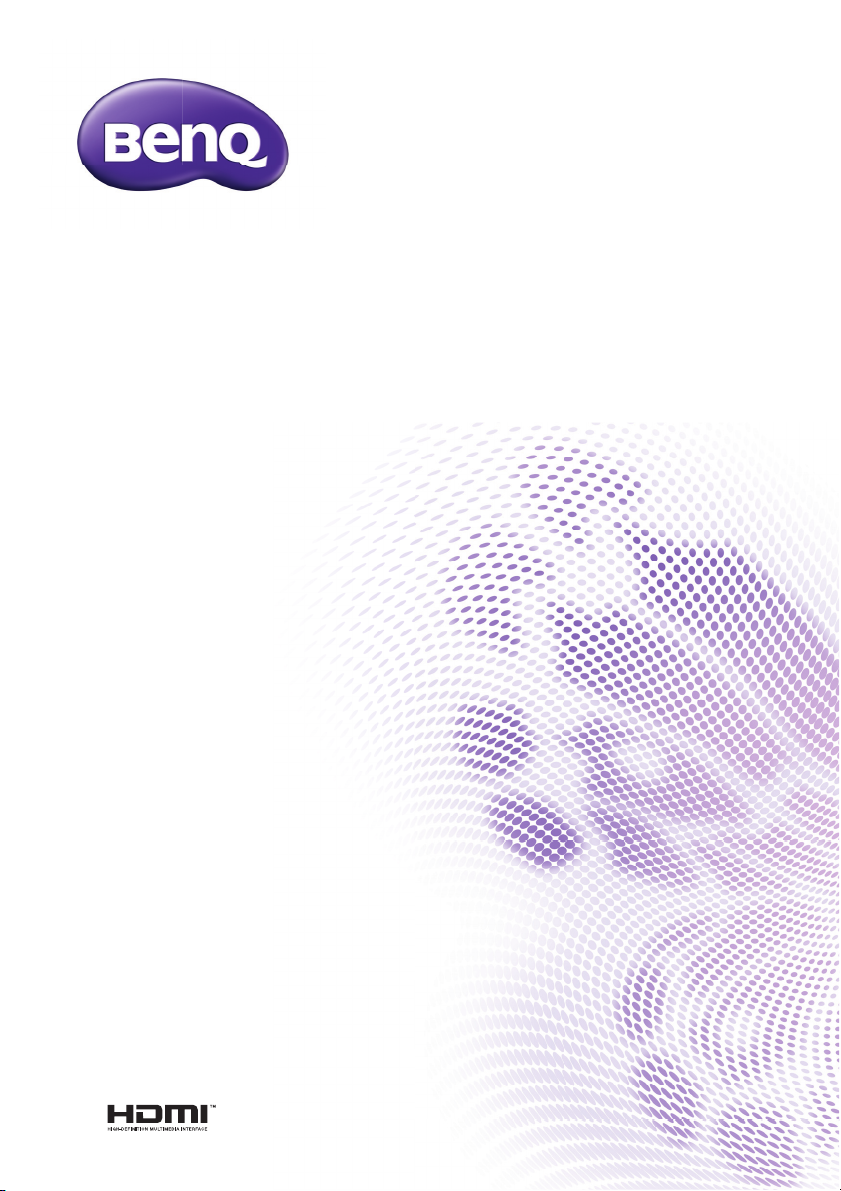
Digitaler Projektor
Benutzerhandbuch
MX723/MW724
Page 2

Inhalt
Wichtige
Sicherheitshinweise ..... 3
Einleitung...................... 7
Leistungsmerkmale ................................... 7
Lieferumfang ...............................................8
Außenansicht des Projektors ...............10
Bedienelemente und Funktionen.........11
Projektor aufstellen ... 17
Standort auswählen ................................17
Bevorzugte Bildgröße für die
Projektion einstellen...............................18
Verbindungen ............. 21
Computer oder Monitor
anschließen ...............................................22
Geräte mit Videoquelle
anschließen ...............................................24
Bedienung ................... 27
Projektor einschalten .............................27
Projiziertes Bild einstellen.....................28
Menüs verwenden...................................32
Projektor absichern................................33
Eingangssignal wechseln .........................35
Bild vergrößern und nach
Details suchen..........................................36
Bildformat wählen ...................................37
Bildqualität optimieren...........................38
Präsentations-Timer einstellen ............43
Bild ausblenden........................................44
Bild anhalten .............................................44
Betrieb in Höhenlagen ...........................44
Ton anpassen ...........................................45
Menüanzeige des Projektors
personalisieren.........................................46
Energiesparmodus der
Lampe festlegen ...................................... 46
Lernvorlage verwenden ........................ 47
Projektor ausschalten............................ 48
Menübedienung....................................... 49
\Wartung..................... 65
Pflege des Projektors............................. 65
Informationen über die Lampe............ 66
Fehlerbehebung ......... 74
Technische Daten ...... 75
Abmessungen........................................... 76
Deckenmontage...................................... 76
Timingtabelle ...........................................77
Informationen zu
Garantie und
Copyright.................... 81
Inhalt2
Page 3

Wichtige Sicherheitshinweise
Der Projektor wurde so entwickelt und getestet, dass er die neuesten
Sicherheitsnormen der Informationstechnologie erfüllt. Um jedoch die Sicherheit
dieses Produkts zu gewährleisten, müssen Sie den in diesem Handbuch und auf dem
Produkt vermerkten Anweisungen unbedingt Folgen leisten.
Sicherheitshinweise
1. Lesen Sie vor Inbetriebnahme
des Projektors dieses
Handbuch. Bewahren Sie es für
eine künftige Bezugnahme auf.
4. Öffnen Sie immer die Blende
des Objektivs oder entfernen
Sie die Schutzkappe vom
Objektiv, wenn die
Projektionslampe
eingeschaltet ist.
2. Schauen Sie während des
Betriebs nicht direkt in das
Projektionsobjektiv. Das grelle
Licht könnte Ihre Augen verletzen.
3. Wenden Sie sich bei
Reparaturbedarf an einen
autorisierten Kundendienst.
5. In manchen Ländern ist die
Netzspannung UNSTABIL. Dieser
Projektor kann innerhalb eines
Bereichs von 100 bis 240 Volt
Wechselstrom betrieben werden.
Er kann jedoch bei Stromausfällen
oder Spannungsschwankungen von
±10 Volt ausfallen. In Regionen
mit instabiler Netzspannung
oder häufigen Stromausfällen
wird der Anschluss Ihres
Projektors an einen
Stromstabilisator, einen
Überspannungsschutz oder
eine unterbrechungsfreie
Stromversorgung (USV)
empfohlen.
6. Ist der Projektor in Betrieb, dürfen
Sie das Projektionsobjektiv nicht
mit Gegenständen blockieren, denn
diese könnten sich erhitzen und
verformen oder sogar einen Brand
entfachen.
Wichtige Sicherheitshinweise 3
Page 4

Sicherheitshinweise (Fortsetzung)
7. Die Lampe wird während des
Betriebs extrem heiß. Lassen Sie
für einen Lampenwechsel
zunächst den Projektor ca. 45
Minuten lang abkühlen, bevor Sie
den Lampeneinbau entfernen.
10. Stellen Sie dieses Gerät nicht auf
einen instabilen Wagen, Ständer
oder Tisch. Das Gerät könnte
herunterfallen und schwer
beschädigt werden.
8. Benutzen Sie Lampen nicht über
die angegebene maximale
Nutzungsdauer hinaus. Eine
übermäßige Inbetriebnahme von
Lampen über die angegebene
Nutzungsdauer hinaus kann in
seltenen Fällen zum Zerbrechen
der Lampe führen.
9. Der Stecker des Projektors
immer erst abgezogen werden,
bevor der Lampeneinbau oder
andere elektronische Bauteile
ersetzt werden.
11. Versuchen Sie nicht, diesen
Projektor auseinanderzubauen. Im
Inneren des Geräts herrschen
Hochspannungen, die zum Tode
führen können, wenn Sie mit
stromführenden Teilen in Kontakt
kommen.
Andere Abdeckungen dürfen
unter keinen Umständen geöffnet
oder entfernt werden. Wenden
Sie sich für Reparaturen an einen
entsprechend qualifizierten
professionellen Kundendienst.
12. Während der Projektor in
Betrieb ist, könnten Sie
möglicherweise heiße Luft oder
Gerüche bemerken, die aus dem
Belüftungsgitter aufsteigen. Dies
ist normal und weist nicht auf
einen Defekt des Geräts hin.
Wichtige Sicherheitshinweise4
Page 5

3000 m
(10000
Fuß)
0 m
(0 Fuß)
Sicherheitshinweise (Fortsetzung)
13. Stellen Sie den Projektor nicht an
folgenden Standorten auf:
- Orte mit unzureichender Belüftung
oder beengtem Platz. Der Abstand
zur Wand muss mindestens 50 cm
betragen, und der Lufstrom um den
Projektor herum darf nicht
behindert sein.
- Orte, an denen extrem hohe
Temperaturen auftreten könnten, z.
B. im Innern eines Fahrzeugs bei
verschlossenen Fenstern.
- Orte, an denen eine extrem hohe
Luftfeuchtigkeit, Staub oder
Zigarettenrauch die optische
Bauteile verunreinigen könnte,
wodurch sich die Lebensdauer des
Projektors verkürzt und das Bild
verdunkelt wird.
- Orte in der Nähe von
Feuermeldern.
- Orte mit Temperaturen über 40 °C
(104°F).
- Orte in Höhenlagen über 3000 m
(10000 Fuß).
14. Blockieren Sie nicht die
Belüftungsöffnungen.
- Stellen Sie den Projektor nicht auf
eine Decke, auf Betten oder auf eine
andere weiche Oberfläche.
- Bedecken Sie den Projektor nicht
mit einem Tuch oder einem anderen
Gegenstand.
- In der Nähe des Projektors dürfen
sich keine leicht entflammbaren
Stoffe befinden.
Wenn die Belüftungsöffnungen stark
blockiert sind, kann Überhitzung im
Projektor zu einem Brand führen.
15. Stellen Sie den Projektor für den
Betrieb immer auf einer ebenen,
waagerechten Fläche auf.
- Verwenden Sie das Gerät nicht auf
unebenen Flächen mit einer Neigung
von mehr als 10 Grad von links nach
rechts bzw. einem Winkel von mehr
als 15 Grad von vorne nach hinten.
Die Verwendung des Projektors auf
nicht komplett waagerechten
Flächen kann zu Fehlfunktionen oder
Beschädigungen der Lampe führen.
Wichtige Sicherheitshinweise 5
Page 6

Sicherheitshinweise (Fortsetzung)
16. Stellen Sie das Gerät nicht senkrecht
auf eine Seite. Der Projektor könnte
dabei umfallen und Verletzungen
verursachen oder beschädigt
werden.
17. Stellen Sie sich nicht auf den
Projektor und stellen Sie auch keine
Gegenstände auf ihn ab. Neben
einer höchstwahrscheinlichen
Beschädigung des Projektors
könnten Unfälle und Verletzungen
die Folge sein.
18. Stellen Sie keine Flüssigkeiten auf
den Projektor oder in seine Nähe.
Wenn Flüssigkeiten in den Projektor
eindringen, kann dies zu
Fehlfunktionen des Projektors
führen. Ist der Projektor nass
geworden, ziehen Sie seinen Stecker
von der Steckdose ab und wenden
Sie sich telefonisch an BenQ, um
den Projektor instandsetzen zu
lassen.
19. Dieser Projektor kann an der Decke
montiert werden und auf den Kopf
gestellte Bilder anzeigen.
Die Deckenmontage des
Projektors muss fachgerecht
unter Verwendung des
speziellen
Deckenmontagesatzes von
BenQ erfolgen.
Wichtige Sicherheitshinweise6
Page 7

Einleitung
Leistungsmerkmale
Bei diesem Modell handelt es sich um einen der besten Projektoren auf dem
Weltmarkt. Sie können optimale Videoqualität von verschiedenen Geräten wie PCs,
Notebooks, DVD-Playern, Videorekordern und sogar Digitalkameras genießen –
damit haben Sie alle Möglichkeiten.
Der Projektor bietet die folgenden Leistungsmerkmale.
• Mit der 2D-Schrägposition für mühelose horizontale und vertikale
Korrektur der Schrägposition können Sie ein rechteckiges Bild aus
einem beliebigen Winkel projizieren
• Mit der Eckenanpassung können Sie die vier Ecken des projizierten
Bildes einstellen
• SmartEco™ startet Ihre dynamische Energiesparfunktion
• LAN-Display für Netzwerksteuerung und Webserver
• USB A unterstützt den USB-Ladevorgang
• Wandfarben-Korrekturfunktion zur Projektion auf Oberflächen in
unterschiedlichen Farben
• Schnelle automatische Suche zur schnelleren Erkennung von Signalen
• Mit der 3D-Farbverwaltung können Sie Farben wunschgemäß einstellen
• Auswählbare Schnellkühlfunktion für eine noch schnellere Kühlung des
Projektors
• Präsentations-Timer für eine bessere Kontrolle über die Zeit während
Präsentationen
• Beste Bildqualität durch automatische Einstellung mit einem
Tastendruck
• Kompatibel mit Component-HDTV (YP
• Weniger als 0,5 W Stromverbrauch im Bereitschaftsmodus
• Stromverbrauch von weniger als 6 W im Netzwerk Standbymodus
bPr)
• Die Helligkeit des projizierten Bildes variiert je nach
Umgebungshelligkeit sowie ausgewählten Einstellungen für Kontrast/
Helligkeit des Eingangssignals und ist proportional zum
Projektionsabstand.
• Die Helligkeit der Lampe nimmt mit der Zeit ab und kann von den
Herstellerangaben abweichen. Dies ist normal und ein erwartetes
Ver ha lt en .
Einleitung 7
Page 8
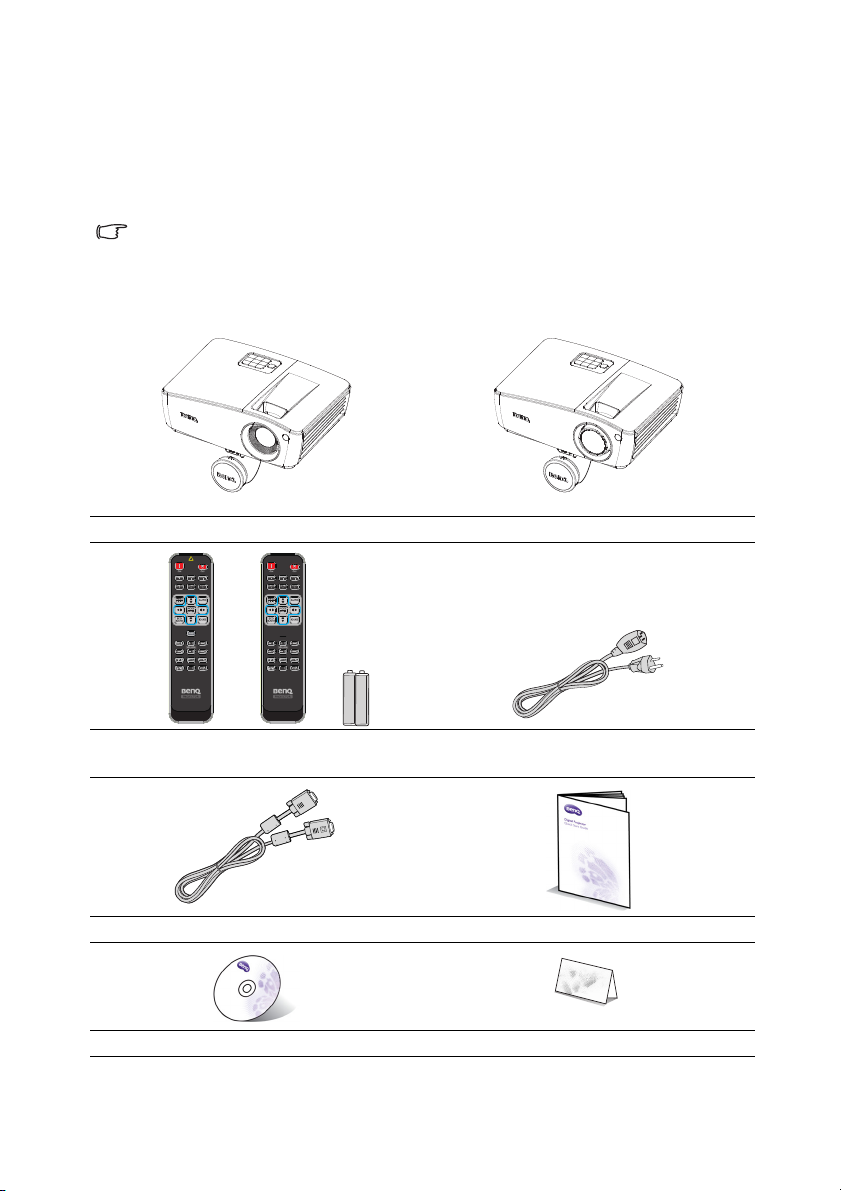
Lieferumfang
Packen Sie den Produktkarton vorsichtig aus und prüfen Sie, ob alle unten
abgebildeten Teile vorhanden sind. Sollte eines dieser Teile fehlen, wenden Sie sich
bitte an die entsprechende Verkaufsstelle.
Standardzubehör
Das mitgelieferte Zubehör ist für Ihre Region geeignet und kann von dem
abgebildeten Zubehör abweichen.
*Die Garantiekarte ist nur in bestimmten Regionen beigefügt. Erkundigen
Sie sich bei Ihrem Händler nach Details.
MX723-Projektor MW724-Projektor
Fernbedienung oder Fernbedienung ohne
Laser (je nach Region) & Batterien
VGA-Kabel Kurzanleitung
Benutzerhandbuch-CD Garantiekarte*
Einleitung8
Netzleitung
Page 9

Optionales Zubehör
1. Ersatzlampe
2. Deckenmontagesatz
3. BenQ-WLAN-Dongle
4. Tragetasche
5. 3D-Brille
Einleitung 9
Page 10
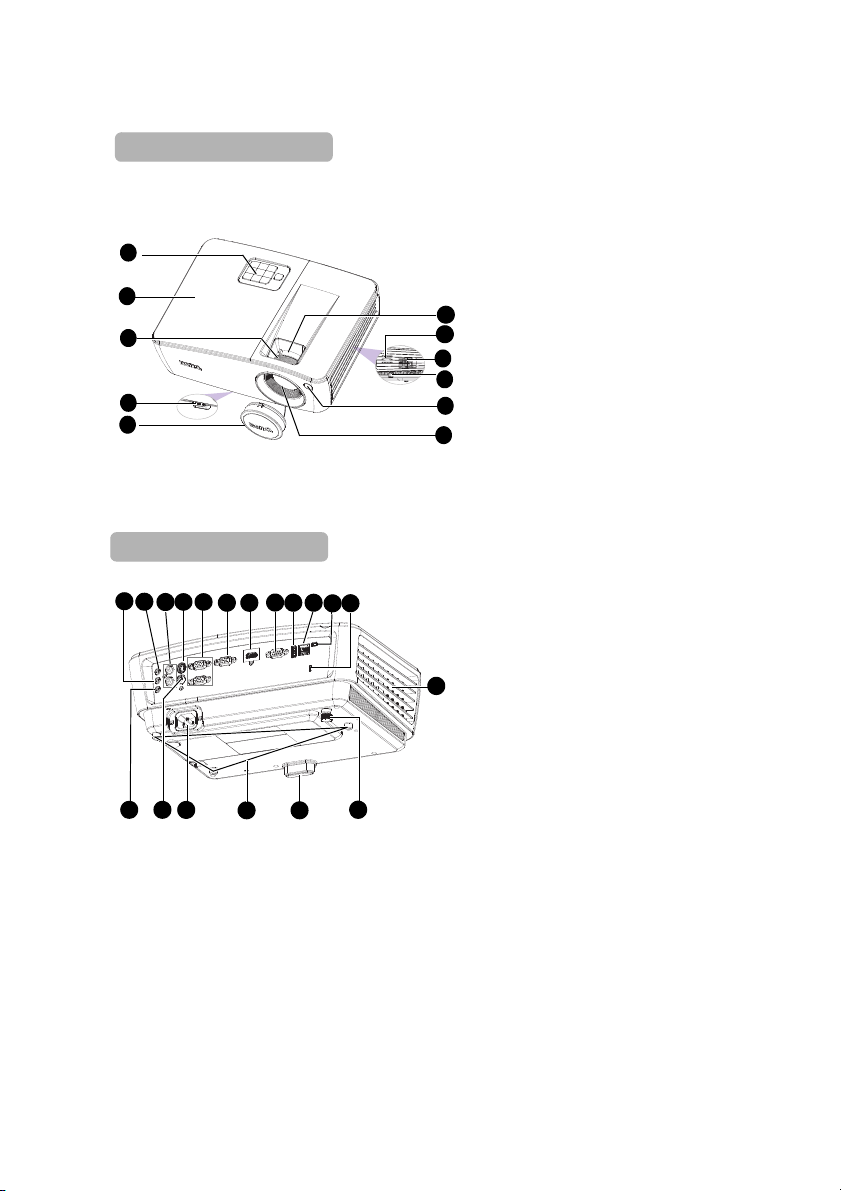
Außenansicht des Projektors
Vo rd er- /O be rs ei te
1
9
5
11
3
8
7
6
4
10
2
17
16
20
12
1514
24
25
13
30
19
18
21
22
27 26
23
28
29
Rück-/Unterseite
1. Externes Bedienfeld
2. Lampenabdeckung
3. Fokusring
4. Schnellentriegelungstaste
5. Objektivkappe
6. Projektionsobjektiv
7. Infrarot-Remotesensor, vorne
8. Sicherheitsleiste
9. Belüftungslöcher (Ansaugluft)
10. Lautsprecher
11. Zoomring
12. Audioausgang
13. Audioeingang
14. Audioeingang (L/R)
15. S-Video-Eingang
16. RGB- (PC)/Component-
17. RGB-Ausgang
18. HDMI-Eingang
19. RS-232-Steueranschluss
20. USB-Anschluss, Typ A/1,5 A
21. RJ45-LAN-Anschluss
22. USB-Anschluss, Typ Mini-B
23. Aussparung für Kensington-
24. Belüftungslöcher (Abluft)
25. Hinterer Einstellfuß
26. Schnellfreigabe-Verstellfuß
27. Deckenmontagelöcher
28. Netzkabelanschluss
29. Videoeingang
30. Mikrofoneingang
(Siehe "Projektor" auf Seite 11 für
Einzelheiten.)
Videosignaleingang (YPbPr/
YCbCr)
Schloss (Diebstahlschutz)
Einleitung10
Page 11

Bedienelemente und Funktionen
2
1
5
12
8
3
4
6
7
10
9
11
I
I
Projektor
7. Schrägpositions-/Richtungstasten
(/Auf, /Ab)
Zeigt die Seite 2D-Schrägposition an
und stellt die Werte für vertikale
Schrägposition ein. Siehe "2D-
Schrägposition korrigieren" auf Seite
29 für Einzelheiten.
8. MODE/ENTER
Wählt einen verfügbaren Bildmodus
aus. Siehe "Bildmodus auswählen" auf
Seite 38 für Einzelheiten.
Aktiviert das im Bildschirmmenü
1. Fokusring
Stellt den Fokus des projizierten Bildes
ein.
2. Zoomring
Stellt die Größe des Bildes ein.
3. TEMP (Temperaturwarnleuchte)
Leuchtet rot, wenn die Temperatur des
Projektors zu hoch wird. Siehe
"Anzeigen" auf Seite 72 für Einzelheiten.
4.
MENU/EXIT
Schaltet das Bildschirmmenü (OSD) ein.
Kehrt zum vorherigen OSD-Menü
zurück, beendet das Menü und speichert
die Menüeinstellungen.
5. Power/POWER-Lichtanzeige
Schaltet zwischen Bereitschaftsmodus
und Betriebsmodus des Projektors um.
Siehe "Projektor einschalten" auf Seite
27 für Einzelheiten.
Leuchtet oder blinkt, wenn der
Projektor in Betrieb ist. Siehe
"Anzeigen" auf Seite 72 für Einzelheiten.
6. Eco Blank
Drücken Sie die Taste Eco Blank, um
das Bild eine bestimmte Zeit lang
auszuschalten, wobei 70% Lampenergie
gespart wird. Siehe "Bild ausblenden" auf
Seite 44 für Einzelheiten.
(OSD) ausgewählte Menüelement.
Siehe "Menüs verwenden" auf Seite 32
für Einzelheiten.
9. SOURCE
Zeigt die Auswahlleiste für die Quelle
an. Siehe "Eingangssignal wechseln" auf
Seite 35 für Einzelheiten.
10. Schrägpositions-/Richtungstasten
( / Nach links, / Nach
rechts)
Zeigt die Seite 2D-Schrägposition an
und stellt die Werte für horizontale
Schrägposition ein. Siehe "2D-
Schrägposition korrigieren" auf Seite
29 für Einzelheiten.
Ist das OSD-Menü aktiviert, diesen die
Tasten 7 und 10 als Richtungstasten,
um gewünschte Menüoptionen
auszuwählen und Einstellungen
vorzunehmen. Siehe "Menüs
verwenden" auf Seite 32 für
Einzelheiten.
11. Auto
Legt die besten Bildzeitsteuerungen für
das angezeigte Bild automatisch fest.
Siehe "Bild automatisch einstellen" auf
Seite 29 für Einzelheiten.
12. LAMP-Lichtanzeige
Zeigt den Status der Lampe an.
Leuchtet oder blinkt, wenn ein
Problem mit der Lampe aufgetreten ist.
Siehe "Anzeigen" auf Seite 72 für
Einzelheiten.
Einleitung 11
Page 12

Befestigen des Projektors
Wir möchten, dass Sie angenehme Erfahrungen mit Ihrem BenQ-Projektor
machen und müssen Sie daher auf diese Sicherheitsmaßnahmen aufmerksam
machen, um mögliche Verletzungen von Personen und Sachschäden zu
vermeiden.
Wenn Sie Ihren Projektor an der Decke oder einer Wand befestigen möchten,
sollten Sie unbedingt einen gut passenden Decken- oder Wandmontagesatz für
BenQ-Projektoren verwenden und sicherstellen, dass dieser fachgerecht und
sicher montiert wurde.
Wenn Sie für den Projektor den Montagesatz eines anderen Herstellers
verwenden, besteht die Gefahr, dass der Projektor aufgrund unsachgemäßer
Befestigung mit Schrauben in falscher Stärke oder Länge von der Decke fällt.
Der Decken- oder Wandmontagesatz für BenQ-Projektoren ist im selben
Fachgeschäft erhältlich, in dem Sie auch Ihren BenQ-Projektor erworben haben.
BenQ empfiehlt, dass Sie außerdem ein separates, mit dem Kensington-Schloss
kompatibles Sicherheitskabel kaufen und dieses ordnungsgemäß in der
Aussparung für das Kensington-Schloss am Projektor und an der Grundplatte
des Befestigungsteils anbringen. Dadurch ergibt sich ergänzend eine
Festhaltefunktion für den Projektor, sollte er sich einmal aus seiner Befestigung
an der Montagehalterung lösen.
Einleitung12
Page 13

Fernbedienung
8
18
4
9
24
23
1
2
3
5
6
7
4
10
12
13
14
15
16
17
5
19
20
22
11
21
5. Schrägpositions-/Richtungstasten
( / Nach links, / Nach
rechts)
Zeigt die Seite 2D-Schrägposition an
und stellt die Werte für horizontale
Schrägposition ein. Siehe "2D-
Schrägposition korrigieren" auf Seite
29 für Einzelheiten.
Ist das OSD-Menü aktiviert, diesen die
Tasten 4 und 5 als Richtungstasten, um
gewünschte Menüoptionen
auszuwählen und Einstellungen
vorzunehmen. Siehe "Menüs
verwenden" auf Seite 32 für
Einzelheiten.
6. MODE/ENTER
Wählt eine verfügbare Bildeinrichtung
aus.
Modus: Siehe "Bildmodus auswählen"
auf Seite 38 für Einzelheiten.
Aktiviert das im Bildschirmmenü
(OSD) ausgewählte Menüelement.
1. ON
Schaltet den Projektor ein. Siehe
"Projektor einschalten" auf Seite 27 für
Einzelheiten.
2. COMPUTER 1/COMPUTER 2
Zum Anzeigen von RGB- (PC)/
Component-Signalen (YPbPr/ YCbCr).
3. MENU/EXIT
Schaltet das Bildschirmmenü (OSD) ein.
Kehrt zum vorherigen OSD-Menü
zurück, beendet das Menü und speichert
die Menüeinstellungen. Siehe "Menüs
verwenden" auf Seite 32 für Einzelheiten.
4. Schrägpositions-/Richtungstasten
(/Nach oben, /Nach
unten)
Zeigt die Seite 2D-Schrägposition an und
stellt die Werte für vertikale
Schrägposition ein. Siehe "2D-
Schrägposition korrigieren" auf Seite 29
für Einzelheiten.
Siehe "Menüs verwenden" auf Seite 32
für Einzelheiten.
7. Eco Blank
Drücken Sie die Taste Eco Blank, um
das Bild eine bestimmte Zeit lang
auszuschalten, wobei 70%
Lampenergie gespart wird. Drücken
Sie erneut diese Taste, um das Bild
wiederherzustellen. Siehe "Bild
ausblenden" auf Seite 44 für
Einzelheiten.
8. VOLUME + / -
Stellt den Schallpegel des Mikrofons
ein. Siehe "Lautstärke anpassen" auf
Seite 45 für Einzelheiten.
9. QUICK INSTALL
Eine Menüabkürzung
für Testmuster,
Projektorinstallation,
2D-Schrägposition und
Eckenanpassung.
10. Freeze
Zeigt das projizierte
Bild als Standbild an. Siehe "Bild
anhalten" auf Seite 44 für Einzelheiten.
11. PIP
Ist auf diesem Projektor nicht
betriebsfähig.
Einleitung 13
Page 14

12. NETWORK SETTING
Die Test-Taste
fungiert als schnelle
Installationstaste.
Zeigt das Menü Netzwerkeinstellungen
an.
13. Zahlentasten
14. OFF
Schaltet den Projektor aus. Siehe
"Projektor ausschalten" auf Seite 48 für
Einzelheiten.
15. COMPO 1/COMPO 2
Ist auf diesem Projektor nicht
betriebsfähig.
16. HDMI 1/HDMI 2
Zeigt HDMI-Signale an.
17. Auto
Legt die besten Bildzeitsteuerungen für
das angezeigte Bild automatisch fest.
Siehe "Bild automatisch einstellen" auf
Seite 29 für Einzelheiten.
18. SOURCE
Zeigt die Auswahlleiste für die Quelle
an. Siehe "Eingangssignal wechseln" auf
Seite 35 für Einzelheiten.
19. LASER
Schaltet den Laserpointer für
Präsentationen ein.
20. BRIGHT
Stellt die Helligkeit des Bildes ein.
21. CONTRAST
Stellt den Unterschied zwischen hellen
und dunklen Bereichen im Bild ein.
22. Mute
Schaltet die Tonausgabe des Projektors
ein und aus. Siehe "Ton stummschalten"
auf Seite 45 für Einzelheiten.
23. Aspect
Wählt das Bildformat aus. Siehe
"Bildformat wählen" auf Seite 37 für
Einzelheiten.
24. LAMP MODE
Zeigt die Auswahlleiste für den
Lampenmodus an (Normal/
Sparmodus/SmartEco). Siehe
"Energiesparmodus der Lampe
festlegen" auf Seite 46 für Einzelheiten.
Einleitung14
Laserpointer bedienen
Der Laserpointer ist ein
professionelles Hilfsmittel für
Präsentationen. Beim
Einschalten leuchtet die
Kontrollleuchte auf, ein roter
Laserstrahl wird abgestrahlt.
Der Laserstrahl ist sichtbar.
LASER muss für kontinuierliche
Laserstrahlausgabe gedrückt gehalten
werden.
Schauen Sie nicht direkt in die
Öffnung, aus der der
Laserstrahl austritt, richten Sie
den Laserstrahl nicht auf
Personen oder Tiere. Lesen Sie
vor dem Einsatz die
Warnhinweise auf der
Rückseite der Fernbedienung.
Der Laserpointer ist kein Spielzeug. Eltern
sollten sich gründlich über die Gefahren der
Laserstrahlung informieren und die
Fernbedienung stets außerhalb der
Reichweite von Kindern aufbewahren.
*Fernbedienung für die Region Japan
Page 15

Der Sensor für die Infrarot-(IR)-Fernbedienung befindet sich auf der Vorderseite des
E
t
w
a
3
0
°
Projektors. Die Fernbedienung muss für eine richtige Funktionsweise mit einer
maximalen Abweichung von 30 Grad senkrecht auf den Sensor der IR-Fernbedienung
des Projektors gerichtet werden. Der Abstand zwischen der Fernbedienung und dem
Sensor darf nicht mehr als 8 Meter betragen.
Achten Sie darauf, dass sich zwischen der Fernbedienung und dem IR-Sensor am
Projektor keine Hindernisse befinden, die den Infrarotlichtstrahl blockieren könnten.
• Projektor von vorne bedienen
Einleitung 15
Page 16
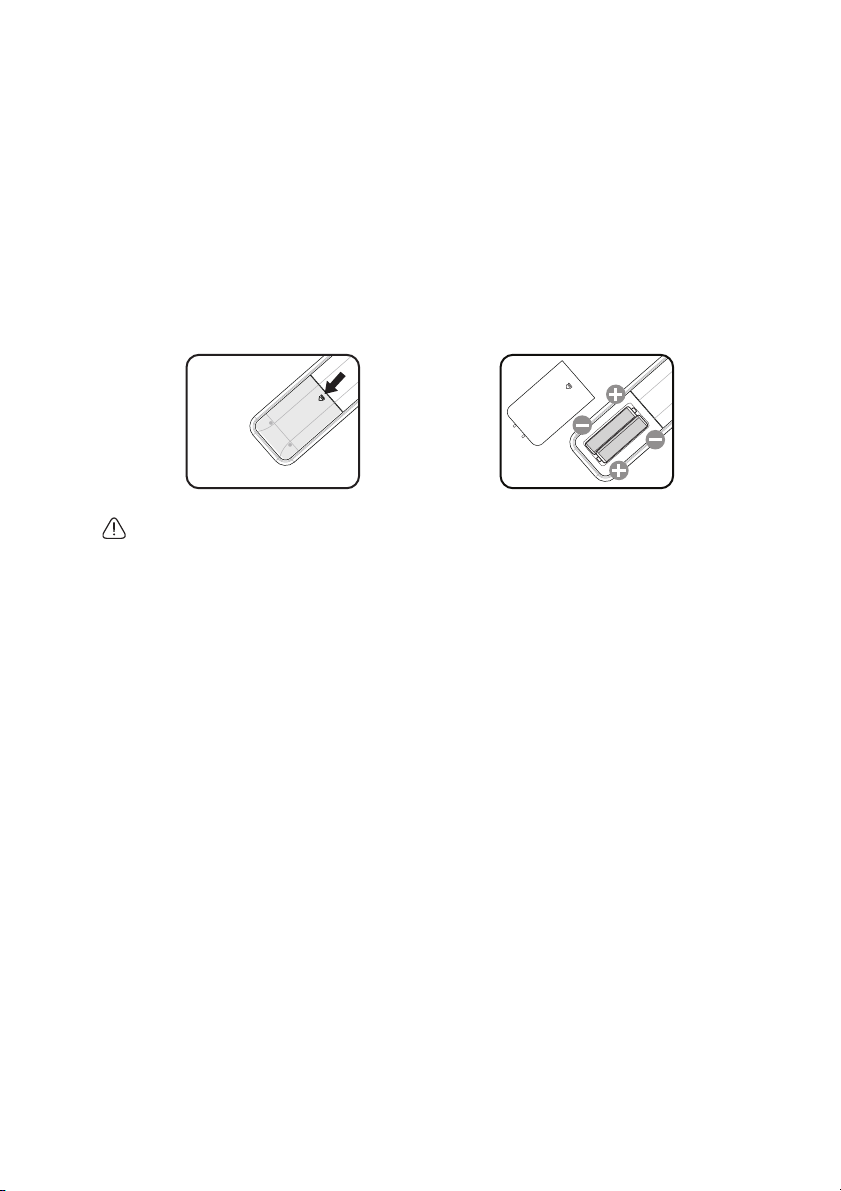
Batterie der Fernbedienung wechseln
1. Um das Batteriefach zu öffnen, drehen Sie die Fernbedienung um, so dass Sie
seine Rückseite sehen, drücken Sie auf die Stelle mit Fingergriff auf dem Deckel
und schieben Sie ihn in Pfeilrichtung, wie abgebildet ist. Der Deckel wird
herausgeschoben.
2. Nehmen Sie die vorhandenen Batterien (ggf.) heraus und legen Sie zwei AAA-
Batterien ein, wobei Sie die Polung der Batterien beachten müssen, die unten im
Batteriefach ausgewiesen ist. Positiv (+) kommt nach Positiv und Negativ (-) nach
Negativ.
3. Bringen Sie den Deckel wieder an, indem Sie ihn mit der Unterseite ausrichten
und wieder aufschieben. Stoppen Sie, wenn er einrastet.
• Vermeiden Sie übermäßige Hitze oder Feuchtigkeit.
• Wenn die Batterien falsch eingelegt werden, können sie beschädigt
werden.
• Verwenden Sie für den Batteriewechsel nur Batterien vom selben oder
gleichwertigen Typ, der vom Batteriehersteller empfohlen wurde.
• Entsorgen Sie die alte Batterie gemäß den Hinweisen des Herstellers.
• Werfen Sie eine Batterie auf keinen Fall ins Feuer. Es besteht sonst
Explosionsgefahr.
• Wenn die Batterien leer sind oder Sie die Fernbedienung längere Zeit
nicht benutzen werden, nehmen Sie die Batterien heraus, um Schäden
an der Fernbedienung durch ein mögliches Auslaufen der Batterien zu
vermeiden.
Einleitung16
Page 17

Projektor aufstellen
Standort auswählen
Die Raumaufteilung und Ihre persönlichen Vorlieben geben vor, für welchen Standort
Sie sich entscheiden. Beachten Sie bei der Standortwahl die Größe und die Position
Ihrer Projektionsfläche, die Stelle einer geeigneten Netzsteckdose sowie den Standort
und Abstand zwischen Projektor und sonstigen Geräten.
Der Projektor ist so ausgelegt, dass er an einer von vier möglichen Positionen
montiert werden kann:
Tisch vorne
1.
Bei dieser Standortwahl wird der Projektor in
Bodennähe vor der Projektionsfläche aufgestellt. So
wird der Projektor am häufigsten aufgestellt, was für
ein schnelles Aufstellen und für Tragbarkeit am besten
geeignet ist.
2. Decke vorne
Bei dieser Standortwahl wird der Projektor mit der
Oberseite von der Decke nach unten hängend vor der
Projektionsfläche befestigt.
Verwenden Sie zur Befestigung des Projektors an der
Decke den BenQ-Deckenmontagesatz von Ihrem
Händler.
Stellen Sie Decke vorne im Menü EINSTELLUNGEN: Standard > Projektor
Installation ein, nachdem Sie den Projektor eingeschaltet haben.
3. Tisch hinten
Bei dieser Standortwahl wird der Projektor in
Bodennähe hinter der Projektionsfläche aufgestellt.
Beachten Sie, dass hierfür eine spezielle Projektionsfläche
für rückseitige Projektion erforderlich ist.
Stellen Sie Tisch hinten im Menü
EINSTELLUNGEN: Standard > Projektor
Installation ein, nachdem Sie den Projektor eingeschaltet haben.
4. Decke hinten
Bei dieser Standortwahl wird der Projektor mit der
Oberseite on der Decke nach unten hängend hinter
der Projektionsfläche befestigt.
Beachten Sie, dass hierfür eine spezielle
Projektionsfläche für rückseitige Projektion sowie der
BenQ-Deckenmontagesatz erforderlich ist.
Stellen Sie Decke hinten im Menü EINSTELLUNGEN: Standard >
Projektor Installation ein, nachdem Sie den Projektor eingeschaltet haben.
Sie können den Ort der Projektoraufstellung auch mit der
Ta s te QUICK INSTALL auf der Fernbedienung
bestimmen.
Projektor aufstellen 17
Page 18

Bevorzugte Bildgröße für die Projektion einstellen
Die Größe des projizierten Bildes wird jeweils vom Abstand zwischen
Projektionsobjektiv und Projektionsfläche, der Zoomeinstellung (falls verfügbar) und
dem Videoformat beeinflusst.
Positionieren Sie den Projektor stets so, dass er waagerecht ausgerichtet ist (wie auf
einem flachen Tisch) und senkrecht (im rechten Winkel von 90°) zur horizontalen
Mitte der Leinwand steht. Sie vermeiden so Bildverzerrungen, die vom
Projektionswinkel (oder von der Projektion auf abgewinkelte Oberflächen) verursacht
werden.
Bei Montage an der Decke muss der Projektor mit der Oberseite nach unten hängend
montiert werden, so dass er in einem leicht abwärts gerichteten Winkel projiziert.
Wie Sie in der Abbildung auf Seite 19 sehen können, ist bei dieser Art der Projektion
der untere Rand des projizierten Bildes vertikal zur Horizontalebene des Projektors
versetzt. Bei Deckenmontage bezieht sich dies auf den oberen Rand des projizierten
Bildes.
Wenn Sie den Abstand zwischen Projektor und Projektionsfläche vergrößern, wird
das projizierte Bild größer und der vertikale Versatz nimmt ebenfalls proportional zu.
Für die Positionierung der Projektionsfläche und des Projektors müssen Sie die Größe
des projizierten Bildes und die Maße des vertikalen Versatzes berücksichtigen, die sich
proportional zum Projektionsabstand verhalten.
Damit Sie den idealen Standort für Ihren Projektor besser bestimmen können, hat
BenQ eine Tabelle mit unterschiedlichen Projektionsflächen ausgearbeitet. Es müssen
zwei Maße berücksichtigt werden: Der senkrechte, horizontale Abstand von der Mitte
der Projektionsfläche (Projektionsabstand) und die Höhe des vertikalen Versatzes des
Projektors vom horizontalen Rand der Projektionsfläche (Versatz).
Projektor aufstellen18
Page 19

Projektionsmaße
Diagonale der 4:3-Projektionsfläche
Projektionsabstand
Objektivmitte
Projektionsfläche
Ver ti ka ler
Ver sa tz
H
B
Siehe "Abmessungen" auf Seite 76 für die Mitte der Objektivmaße dieses Projektors, bevor
Sie die geeignete Position berechnen.
MX723
Projektionsflächengröße Abstand zur Projektionsfläche (mm)
Diagonale
Zoll mm
40 1016 813 610 1124 1487 1850 91
60 1524 1219 914 1704 2247 2790 137
80 2032 1626 1219 2284 3007 3730 183
100 2540 2032 1524 2859 3765 4670 229
120 3048 2438 1829 3439 4525 5610 274
150 3810 3048 2286 4314 5662 7010 343
200 5080 4064 3048 5747 7554 9360 457
250 6350 5080 3810 7200 9455 11710 572
300 7620 6096 4572 8640 11350 14060 686
B
(mm)H(mm)
Mindestens
(max.
Zoom)
Mittelwert
Maximal
(min.
Zoom)
Ver ti ka le r
Ver sa tz
(mm)
Wenn Sie z. B. den MX723 und eine 200-Zoll-Projektionsfläche verwenden, liegt der
Projektionsabstand bei 7554 mm und der vertikale Versatz bei 457 mm.
Ver wend en
Sie den MX723 und der gemessene Projektionsabstand beträgt 5,5 m
(5500 mm), liegt der nächstgelegenste Wert in der Spalte "Abstand zur
Projektionsfläche (mm)"
bei 5662 mm. In dieser Zeile können Sie ablesen, dass eine
150 Zoll (ca. 3810 mm) große Projektionsfläche erforderlich ist.
Projektor aufstellen 19
Page 20
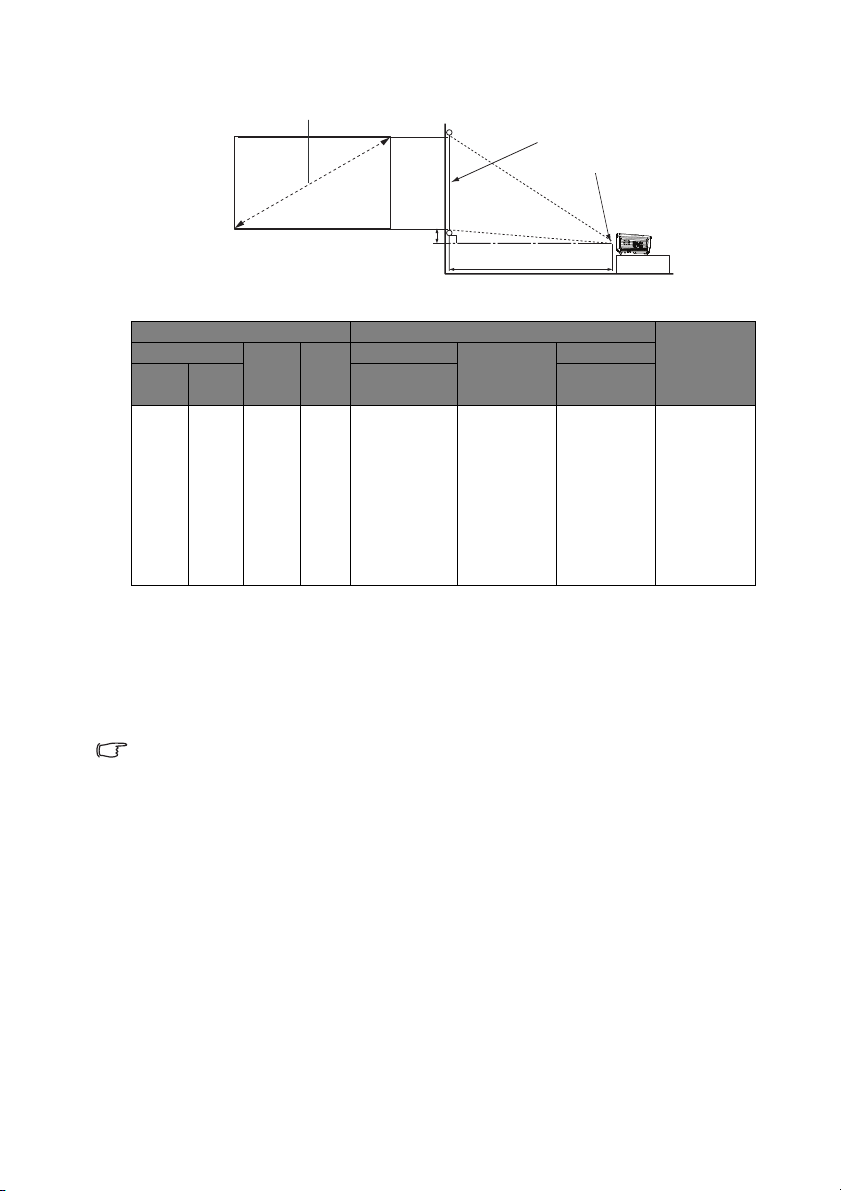
MW724
Diagonale der 16:10-Projektionsfläche
Projektionsabstand
Objektivmitte
Projektionsfläche
Ve rt ik al er
Ve rs at z
H
B
Projektionsflächengröße Abstand zur Projektionsfläche (mm)
Diagonale
Zoll mm
40 1016 862 538 933 1107 1280 67
60 1524 1292 808 1416 1677 1937 101
80 2032 1723 1077 1900 2247 2595 135
100 2540 2154 1346 2384 2818 3252 168
120 3048 2585 1615 2867 3388 3909 202
150 3810 3231 2019 3593 4244 4895 252
200 5080 4308 2692 4802 5670 6538 337
250 6350 5385 3365 6011 7096 8181 421
300 7620 6462 4039 7220 8522 9824 505
Wenn Sie z. B. den MW724 und eine 200-Zoll-Projektionsfläche verwenden, liegt der
Projektionsabstand bei 5670 mm und der vertikale Versatz bei 337 mm.
Verwenden Sie den MW724 und der gemessene Projektionsabstand beträgt 5,8 m
(5800 mm), liegt der nächstgelegenste Wert in der Spalte "Abstand zur Projektionsfläche
(mm)" bei 5670 mm. In dieser Zeile können Sie ablesen, dass eine 200 Zoll (ca. 5080 mm)
große Projektionsfläche erforderlich ist.
B
(mm)H(mm)
Mindestens
(max.
Zoom)
Mittelwert
Maximal
(min.
Zoom)
Ver ti ka le r
Ver sa tz
(mm)
Alle Messungen sind Näherungswerte und können von den tatsächlichen
Größen abweichen. Wenn Sie den Projektor dauerhaft montieren
möchten, empfiehlt BenQ, Projektionsgröße und -abstand vor der
permanenten Montage mit dem Projektor an Ort und Stelle zu testen,
um die optischen Eigenschaften dieses Projektors zu berücksichtigen. So
können Sie die genaue Montageposition ermitteln, die für Ihren
Montagestandort am besten geeignet ist.
Projektor aufstellen20
Page 21
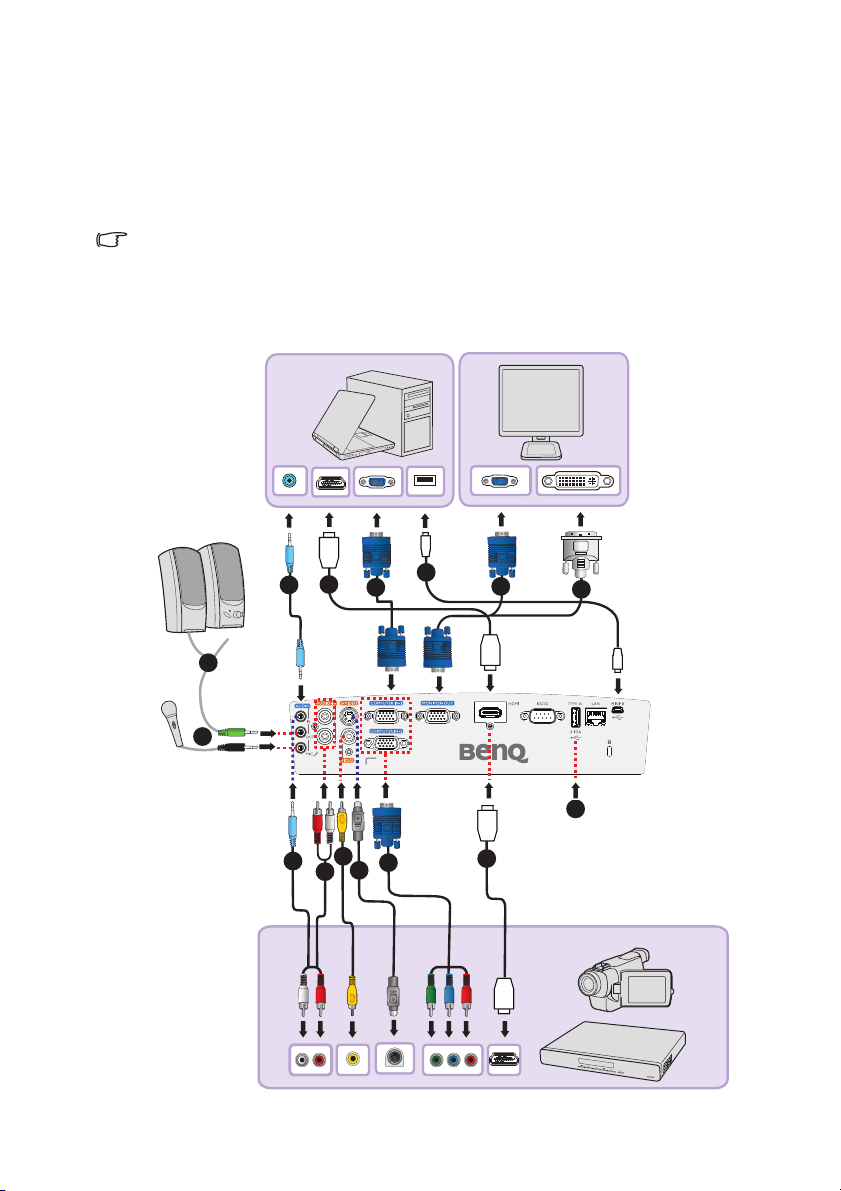
Verbindungen
1
2
3
2
4
1
3
5
HDMI
USB
USB
HDMI
HDMI
HDMI
7
11
1
10
6
4
8
9
Für den Anschluss einer Signalquelle an den Projektor müssen Sie Folgendes tun:
1. Schalten Sie vor dem Anschluss alle Geräte aus.
2. Verwenden Sie die richtigen Signalkabel für die jeweilige Quelle.
3. Stellen Sie sicher, dass die Kabel fest angeschlossen sind.
• Für die nachstehenden Anschlüsse sind einige Kabel eventuell nicht im
Lieferumfang des Projektors enthalten (siehe "Lieferumfang" auf Seite
8). Es sind jedoch handelsübliche Kabel von Elektrofachgeschäften.
• Details zu den Anschlussmethoden sind auf den Seiten 22-26
angegeben.
Verbindungen 21
Page 22

1. Audiokabel 7. USB-Anschluss zum Aufladen
2. Mikrofonkabel mit 3,5 MiniStecker
3. HDMI-Kabel 9. S-Videokabel
4. VGA-Kabel 10. Videokabel
5. USB-Kabel (Mini-B-zu-Typ A) 11. Audiokabel (L/R)
6. VGA-zu-DVI-A-Kabel
8. Component-Video-zu-VGA-(DSub)Adapterkabel
Computer oder Monitor anschließen
Computer anschließen
Der Projektor kann an IBM®-kompatible und auch an Macintosh®-Computer
angeschlossen werden. Für den Anschluss an ältere Versionen von MacintoshComputern wird ein Macintosh-Adapter benötigt.
Projektor an einen Notebook- oder Desktop-Computer (über
VGA) anschließen:
1. Schließen Sie das eine Ende des mitgelieferten VGA-Kabels an den D-SubAusgang des Computers an.
2. Verbinden Sie das andere Ende des VGA-Kabels mit dem Signaleingang
COMPUTER IN-1 oder COMPUTER IN-2 am Projektor.
3. Wenn Sie die Lautsprecher des Projektors während Ihrer Präsentationen nutzen
möchten, nehmen Sie ein geeignetes Audiokabel und verbinden ein Kabelende
mit dem Audioausgang des Computers und das andere Ende mit dem AUDIO
IN-Anschluss des Projektors. Wenn Sie das Audioausgangssignal von einem
Computer anschließen, balancieren Sie bitte die Steuerleiste der Lautstärke aus,
um einen optimalen Klangeffekt zu erreichen.
4. Bei Bedarf können Sie ein weiteres, geeignetes Audiokabel an den AUDIO
OUT-Ausgang des Projektors anschließen und das andere Ende mit externen
Lautsprechern (nicht mitgeliefert) verbinden.
Sobald die Verbindung hergestellt ist, können Sie die Tonausgabe über die
Bildschirmmenüs (OSD) des Projektors steuern. Siehe "Audioeinstellungen" auf
Seite 61 für Einzelheiten.
Der interne Lautsprecher wird stummgeschaltet, sobald ein Gerät mit dem
AUDIO OUT-Anschluss verbunden wird.
Projektor an einen Notebook- oder Desktop-Computer (über
LAN) anschließen:
1. Nehmen Sie ein RJ45-Kabel und verbinden Sie ein Ende mit dem LAN-
Anschluss des Projektors und das andere Ende mit dem RJ45-Anschluss.
2. Achten Sie auch darauf, dass der Computer nach wie vor auf das Internet
zugreifen kann. Mit dem Q Presenter-Programm bauen Sie die
Netzwerkverbindung auf und übertragen das PC-Bild über das Netzwerk.
• Verwenden Sie zum Verbinden von Projektor und Computer kein RJ45-
Kabel; diese Verbindung erfordert einen IP-Router.
Verbindungen22
Page 23

• Übertragungsgeschwindigkeit und Bildqualität hängen von der
Bandbreite des lokalen Netzwerks und der jeweiligen
Netzwerkauslastung ab.
Projektor an einen Notebook- oder Desktop-Computer (über
HDMI) anschließen:
1. Nehmen Sie ein HDMI-Kabel zur Hand, schließen Sie den Stecker am einen Ende
an den HDMI-Anschluss des Computers an.
2. Verbinden Sie das andere Ende des Kabels verbinden Sie mit dem HDMI-
Anschluss des Projektors.
• Auf einigen Notebooks werden ihre externe Videoanschlüsse nicht
aktiviert, wenn sie mit einem Projektor verbunden werden. Mit einer
Tastenkombination wie FN + F3 oder der CRT/LCD-Taste lässt sich die
externe Anzeige ein-/ausschalten. Suchen Sie auf dem Notebook nach
einer mit CRT/LCD gekennzeichneten Funktionstaste oder einer
Funktionstaste mit einem Monitorsymbol. Drücken Sie gleichzeitig die
FN-Taste und die gekennzeichnete Funktionstaste. Die
Tastenkombinationen Ihres Notebooks sind in der Dokumentation
Ihres Notebooks erklärt.
Monitor anschließen
Wenn Sie Ihre Präsentation sowohl ganz nah auf einem Monitor und auch auf der
Projektionsfläche anzeigen möchten, können Sie den Signalausgang MONITOR
OUT des Projektors wie folgt mit einem externen Monitor verbinden:
Projektor an einen Monitor anschließen:
1. Schließen Sie den Projektor so an einen Computer an, wie in "Computer
anschließen" auf Seite 22 beschrieben ist.
2. Nehmen Sie ein geeignetes VGA-Kabel zur Hand (nur eins wird mitgeliefert) und
schließen Sie ein Ende dieses Kabels an den D-Sub-Eingang des Monitors an.
Wenn Ihr Monitor alternativ mit einem DVI-Eingang ausgestattet ist, nehmen Sie
ein VGA-zu-DVI-A-Kabel zur Hand und schließen ein Ende dieses Kabels an den
DVI-Eingang des Monitors an.
3. Verbinden Sie das andere Ende des Kabels verbinden Sie mit dem MONITOR
OUT-Anschluss des Projektors.
• Das Ausgangssignal für den MONITOR OUT-Anschluss funktioniert
nur, wenn das Eingangssignal vom COMPUTER IN-1- oder COMPUTER
IN-2-Anschluss kommt. Bei eingeschaltetem Projektor hängt das
Ausgangssignal vom MONITOR OUT-Anschluss von dem
Eingangssignal ab, das vom COMPUTER IN-1- oder COMPUTER IN-2Anschluss kommt.
• Wenn Sie diese Art der Verbindung verwenden möchten, während sich
der Projektor im Standbymodus befindet, stellen Sie sicher, dass die
Funktion Monitor Aus aktiviert ist. Siehe EINSTELLUNGEN: Erweitert
> Standby-Einstellungen für weitere Einzelheiten. Siehe "Standby-
Einstellungen" auf Seite 63 für Einzelheiten.
Verbindungen 23
Page 24

Geräte mit Videoquelle anschließen
Für den Anschluss des Projektors an ein Gerät mit Videoquelle wird nur eine der
obigen Anschlussmethoden benötigt, wobei jede davon jedoch eine jeweils anders
geartete Videoqualität bietet. Meistens hängt die von Ihnen gewählte Methode von
der Verfügbarkeit passender Ausgänge am Projektor und am Gerät mit Videoquelle
ab, wie nachstehend beschrieben ist:
Anschlussbezeichnung Anschlussart Bezugsquelle Bildqualität
"An ein Gerät mit
HDMI-Quelle
anschließen" auf Seite
24
"Gerät mit
Component-
Videoquelle
anschließen" auf Seite
25
"Gerät mit S-Video-/
Composite-Quelle
anschließen" auf Seite
26
HDMI
Component-Video
S-Video
Video
HDMII
COMPUTER IN-1/
COMPUTER IN-2
S-VIDEO
VIDEO
Optimal
Besser
Gut
Normal
An ein Gerät mit HDMI-Quelle anschließen
Der Projektor ist mit einem HDMI-Eingang ausgestattet, an den Sie HDMI-Quellen
wie DVD-Player, DTV-Empfänger, Anzeigegeräte oder Computer anschließen können.
HDMI (High-Definition Multimedia Interface) unterstützt eine unkomprimierte
Videodatenübertragung zwischen kompatiblen Geräten wie DTV-Empfängern, DVDPlayern und Anzeigegeräten über eine einzige Kabelverbindung. HDMI sorgt für
digitalen Video- und Hörgenuss in Reinform.
Schauen Sie bei Ihrem Gerät mit Videoquelle nach, ob ungenutzte HDMIVideoausgänge zur Verfügung stehen:
• Falls ja, können Sie mit diesem Ablauf fortfahren.
• Andernfalls müssen Sie neu überdenken, welche Methode für den
Anschluss an das Gerät in Frage kommt.
Projektor an ein Gerät mit HDMI-Quelle anschließen:
1. Nehmen Sie ein HDMI-Kabel zur Hand, verbinden Sie ein Ende dieses Kabels
mit dem HDMI-Ausgang am Gerät mit HDMI-Quelle.
2. Verbinden Sie das andere Ende des Kabels verbinden Sie mit dem HDMI-
Signalengang des Projektors. Sobald die Verbindung hergestellt ist, können Sie
die Tonausgabe über die Bildschirmmenüs (OSD) des Projektors steuern. Siehe
"Audioeinstellungen" auf Seite 61 für Einzelheiten.
Verbindungen24
Page 25

• Wenn das ausgewählte Videobild nicht angezeigt wird, obwohl der
Projektor eingeschaltet und die richtige Videoquelle ausgewählt wurde,
prüfen Sie, ob das Gerät mit Videoquelle eingeschaltet ist und
ordnungsgemäß funktioniert. Prüfen Sie auch, ob die Signalkabel
sachgemäß angeschlossen sind.
• Für den unwahrscheinlichen Fall, dass das projizierte Bild nach dem
Anschluss des Projektors an einen DVD-Player über den HDMI-Eingang
in falschen Farben dargestellt wird, ändern Sie den Farbraum bitte auf
YUV ab. Siehe "Farbraum ändern" auf Seite 36 für Einzelheiten.
Gerät mit Component-Videoquelle anschließen
Schauen Sie bei Ihrem Gerät mit Videoquelle nach, ob ungenutzte ComponentVideoausgänge zur Verfügung stehen:
• Falls ja, können Sie mit diesem Ablauf fortfahren.
• Andernfalls müssen Sie neu überdenken, welche Methode für den
Anschluss an das Gerät in Frage kommt.
Projektor an ein Gerät mit Component-Videoquelle anschließen:
1. Nehmen Sie ein Component-Video-zu-VGA-Adapterkabel (D-Sub) zur Hand
und verbinden Sie das Ende mit den 3 Cinchsteckern (RCA) mit den
Component-Videoausgängen des Geräts mit Videoquelle. Achten Sie darauf, die
unterschiedlich gefärbten Stecker mit den richtigen Anschlüssen zu verbinden:
Grün zu grün, blau zu blau und rot zu rot.
2. Verbinden Sie das andere Ende des Component-Video-zu-VGA-Adapterkabels
(D-Sub) (mit einem D-Sub-Stecker) mit dem COMPUTER IN-1- oder
COMPUTER IN-2-Anschluss des Projektors.
3. Wenn Sie die Lautsprecher des Projektors für Ihre Präsentationen nutzen
möchten, nehmen Sie ein geeignetes Audiokabel zur Hand und verbinden ein
Kabelende mit dem Audioausgang des Geräts und das andere Ende mit dem
AUDIO (L/R)-Anschluss des Projektors.
4. Bei Bedarf können Sie ein weiteres, geeignetes Audiokabel an den AUDIO
OUT-Ausgang des Projektors anschließen und das andere Ende mit externen
Lautsprechern (nicht mitgeliefert) verbinden.
Sobald die Verbindung hergestellt ist, können Sie die Tonausgabe über die
Bildschirmmenüs (OSD) des Projektors steuern. Siehe "Audioeinstellungen" auf
Seite 61 für Einzelheiten.
Der interne Lautsprecher wird stummgeschaltet, sobald ein Gerät mit dem
AUDIO OUT-Anschluss verbunden wird.
Wenn das ausgewählte Videobild nicht angezeigt wird, obwohl der
Projektor eingeschaltet und die richtige Videoquelle ausgewählt wurde,
prüfen Sie, ob das Gerät mit Videoquelle eingeschaltet ist und
ordnungsgemäß funktioniert. Prüfen Sie auch, ob die Signalkabel
sachgemäß angeschlossen sind.
Verbindungen 25
Page 26

Gerät mit S-Video-/Composite-Quelle anschließen
Schauen Sie bei Ihrem Gerät mit Videoquelle nach, ob ein ungenutzter S-Video-/
Composite-Videoausgang zur Verfügung steht:
• Sind beide Anschlüsse vorhanden, nehmen Sie bitte den
S-Videoausgang für die Verbindung, da der S-Videoanschluss eine
bessere Bildqualität als der Videoanschluss liefert.
• Ist nur einer von beiden Ausgängen vorhanden, können Sie auch mit
diesem Ablauf fortfahren.
• Andernfalls müssen Sie neu überdenken, welche Methode für den
Anschluss an das Gerät in Frage kommt.
Projektor an ein Gerät mit S-Video-/Composite-Quelle
anschließen:
1. Nehmen Sie ein S-Video-/Videokabel zur Hand und verbinden Sie ein Ende mit
dem S-Video-/Videoausgang am Gerät mit Videoquelle.
2. Verbinden Sie das andere Ende des S-Video-/Videokabels mit dem S-VIDEO/
VIDEO-Anschluss des Projektors.
3. Wenn Sie die Lautsprecher des Projektors für Ihre Präsentationen nutzen
möchten, nehmen Sie ein geeignetes Audiokabel zur Hand und verbinden ein
Kabelende mit dem Audioausgang des Geräts und das andere Ende mit dem
AUDIO (L/R)-Anschluss des Projektors.
4. Bei Bedarf können Sie ein weiteres, geeignetes Audiokabel an den AUDIO
OUT-Ausgang des Projektors anschließen und das andere Ende mit externen
Lautsprechern (nicht mitgeliefert) verbinden.
Sobald die Verbindung hergestellt ist, können Sie die Tonausgabe über die
Bildschirmmenüs (OSD) des Projektors steuern. Siehe "Audioeinstellungen" auf
Seite 61 für Einzelheiten.
Der interne Lautsprecher wird stummgeschaltet, sobald ein Gerät mit dem
AUDIO OUT-Anschluss verbunden wird.
• Wenn das ausgewählte Videobild nicht angezeigt wird, obwohl der
Projektor eingeschaltet und die richtige Videoquelle ausgewählt wurde,
prüfen Sie, ob das Gerät mit Videoquelle eingeschaltet ist und
ordnungsgemäß funktioniert. Prüfen Sie auch, ob die Signalkabel
sachgemäß angeschlossen sind.
Verbindungen26
Page 27

Bedienung
I
I
Projektor einschalten
1. Verbinden Sie den Projektor über die
Netzleitung mit einer Steckdose.
Vergewissern Sie sich, dass die POWER-
Lichtanzeige am Projektor nach der
Stromzufuhr orange leuchtet.
• Bitte verwenden Sie nur Originalzubehör
(z. B. Netzleitung) für das Gerät, damit
es nicht zu Gefährdungen wie
Stromschlag oder Brand kommt.
• Wenn die Funktion Direkt Strom Ein im Menü EINSTELLUNGEN:
Standard > Betriebseinstellungen aktiviert ist, schaltet sich der
Projektor automatisch ein, sobald die Netzleitung angeschlossen ist
und er mit Strom versorgt wird. Siehe "Direkt Strom Ein" auf Seite 60
für Einzelheiten.
• Ist die Funktion Signal Strom Ein im Menü EINSTELLUNGEN:
Standard > Betriebseinstellungen aktiviert, schaltet sich der Projektor
automatisch ein, sobald ein VGA-Signal erkannt wird. Siehe "Signal
Strom Ein" auf Seite 60 für Einzelheiten.
2. Stellen Sie sicher, dass die Objektivabdeckung
geöffnet ist. Wenn die Linse verschlossen ist,
kann die Schutzkappe aufgrund der starken
Wärmeerzeugung durch die Projektorlampe
verformt werden.
3. Zum Einschalten des Projektors drücken Sie
Power am Projektor oder ON auf der
Fernbedienung. Die POWER-
Lichtanzeige blinkt zunächst und leuchtet
dann grün, wenn der Projektor
eingeschaltet ist.
Der Einschaltvorgang dauert ca. 10-20
Sekunden. Gegen Ende des Einschaltvorgangs wird ein Startlogo projiziert.
Stellen Sie die Bildschärfe mit dem Fokusring ein (falls erforderlich).
Wenn der Projektor nach der letzten Verwendung noch warm ist, wird
zunächst das Kühlgebläse ca. 90 Sekunden lang in Betrieb gesetzt, bevor
die Lampe eingeschaltet wird.
Bedienung 27
Page 28

4. Wenn Sie den Projektor zum ersten Mal
1
2
einschalten, wählen Sie zunächst Ihre OSDSprache mit Hilfe der Anweisungen auf
dem Bildschirm.
5. Wenn Sie zur Eingabe eines Passworts
aufgefordert werden, drücken Sie die
Pfeiltasten, um ein sechsstelliges Passwort
einzugeben. Siehe "Passwortfunktion
verwenden" auf Seite 33 für Einzelheiten.
6. Schalten Sie alle angeschlossenen Geräte
ein.
7. Der Projektor sucht nach Eingangssignalen. Das derzeit erkannte Eingangssignal
wird angezeigt. Erkennt der Projektor kein gültiges Signal, wird die Meldung
"Kein Signal" solange angezeigt, bis ein Eingangssignal gefunden wurde.
Sie können auch SOURCE am Projektor oder auf der Fernbedienung drücken,
um das gewünschte Eingangssignal auszuwählen. Siehe "Eingangssignal wechseln"
auf Seite 35 für Einzelheiten.
• Falls 3 Minuten lang kein Signal erkannt wird, ruft der Projektor
automatisch den Öko-Abschaltung-Modus auf.
Projiziertes Bild einstellen
Projektionswinkel einstellen
Der Projektor besitzt 1 schnell entriegelnden Einstellfuß und 1 hinteren Einstellfuß.
Mit diesen Füßen kann die Bildhöhe und der Projektionswinkel verändert werden.
Projektion anpassen:
1. Drücken Sie die Schnellfreigabetaste und
heben Sie das Vorderteil des Projektors
hoch. Wenn das Bild Ihren Wünschen
entsprechend positioniert ist, lassen Sie die
Schnellverriegelungstaste los, um den Fuß
in der richtigen Position zu arretieren.
2. Stimmen Sie den Horizontalwinkel durch
Drehen des hinteren Einstellfußes fein ab.
Wenn Sie den Fuß einfahren möchten, halten Sie den Projektor hoch, während Sie die
Schnellfreigabetaste drücken, und setzen Sie den Projektor dann langsam wieder ab.
Drehen Sie den hinteren Einstellfuß in die entgegengesetzte Richtung.
Wenn der Projektor nicht auf einer ebenen Oberfläche steht oder die
Projektionsfläche und der Projektor nicht senkrecht zueinander ausgerichtet sind,
entsteht eine Schrägprojektion des Bildes. Um dies zu korrigieren, siehe "2D-
Schrägposition korrigieren" auf Seite 29 für Einzelheiten.
• Schauen Sie nicht direkt in das Objektiv, während die Lampe
eingeschaltet ist. Das grelle Licht von der Lamp kann Ihre Augen
verletzen.
• Seien Sie beim Drücken der Einstelltaste vorsichtig, da sie sich in der
Nähe der Abluftöffnung befindet, aus der heiße Luft austritt.
Bedienung
28
Page 29

Bild automatisch einstellen
Es kann vorkommen, dass Sie die Bildqualität
optimieren müssen. Drücken Sie dazu
AUTO am Projektor oder auf der
Fernbedienung. Innerhalb von 5 Sekunden
stellt die integrierte Funktion für
intelligente, automatische Einstellung die
Werte für Frequenz und Takt auf die
optimale Bildqualität ein.
• Während AUTO aktiviert ist, wird "Autom. Einstellung ..." angezeigt.
• Diese Funktion ist nur verfügbar, wenn das PC-Signal (analoges RGB)
ausgewählt ist.
2D-Schrägposition korrigieren
Die Funktion 2D-Schrägposition sorgt für einen breiteren Installationsbereich für den
Projektor im Vergleich zu herkömmlichen Projektoren mit eingeschränkter Positionierung
vor der Projektionsfläche.
Um dies zu korrigieren, müssen Sie sie anhand folgender Schritte manuell korrigieren.
• Verwendung des Projektors oder der
Fernbedienung
Drücken Sie / / / , um die Seite 2D
Trapezkorrektur anzuzeigen. Drücken Sie / , um die
vertikalen Werte von -30 bis 30 einzustellen. Drücken Sie
/ , um die horizontalen Werte von -25 bis 25
einzustellen.
• OSD-Menü verwenden
1. Drücken Sie Menu/Exit und wählen Sie das
Menü DISPLAY.
2. Drücken Sie , um 2D Trapezkorrektur
auszuwählen, und drücken Sie Mode/Enter.
3. Drücken Sie ///, um die Werte der
Schrägposition einzustellen.
• Verwendung der Taste QUICK INSTALL
1. Drücken Sie QUICK INSTALL auf der
Fernbedienung.
2. Drücken Sie , um 2D Trapezkorrektur
auszuwählen, und drücken Sie Mode/Enter.
3. Drücken Sie ///, um die Werte der
Schrägposition einzustellen.
Bedienung 29
Page 30

Eckenanpassung einstellen
Stellen Sie die vier Ecken des Bildes durch Festlegen der horizontalen und vertikalen
Werte ein.
• OSD-Menü verwenden
1. Wählen Sie Eckenanpassung im Menü
DISPLAY und drücken Sie Mode/Enter.
2. Drücken Sie ///, um eine der vier
Ecken auszuwählen, und drücken Sie Mode/Enter.
3. Drücken Sie / , um die vertikalen Werte von
0 bis 60 einzustellen.
4. Drücken Sie / , um die horizontalen Werte von
0 bis 60 einzustellen.
• Verwendung der Taste QUICK INSTALL
1. Drücken Sie QUICK INSTALL auf der
Fernbedienung.
2. Drücken Sie , um Eckenanpassung
auszuwählen, und drücken Sie Mode/Enter.
3. Beachten Sie die Schritte 2~4 im obigen
Abschnitt.
Bedienung
30
Page 31

Bildgröße und -schärfe fein einstellen
1. Stellen Sie die gewünschte Bildgröße für
die Projektion mit dem Zoomhebel ein.
2. Stellen Sie dann das Bild durch Drehen
des Fokusrings scharf ein.
Bedienung 31
Page 32

Menüs verwenden
Aktuelles
Eingangssignal
Hauptmenüsymbol
Hauptmenü
Untermenü
Markierung
(ausgewählt)
Drücken Sie
Menu/Exit, um
zur vorherigen
Seite
zurückzukehren
oder um das
Menü zu
beenden.
Status
Der Projektor ist mit Bildschirmmenüs (OSD) versehen, mit deren Hilfe Sie
verschiedene Anpassungen und Einstellungen vornehmen können.
Es folgt ein Überblick über das OSD-Menü.
Das folgende Beispiel erklärt, wie Sie das OSD-Menü einstellen.
32
1. Blenden Sie das OSD-Menü durch
Drücken von Menu/Exit am
Projektor oder auf der Fernbedienung
ein.
2. Mit / wählen Sie das Menü
EINSTELLUNGEN: Standard
aus.
Bedienung
3. Drücken Sie , um
Hintergrundfarbe
auszuwählen, und drücken Sie
/ , um eine
Hintergrundfarbe
auszuwählen.
4. Drücken Sie zweimal*
Menu/Exit am Projektor
oder auf der Fernbedienung,
um das Menü zu beenden und
die Einstellungen zu
speichern.
*Der erste Tastendruck
schaltet zurück zum
Hauptmenü und der
zweite schließt das OSDMenü.
Page 33

Projektor absichern
Mit einem Sicherheitskabelschloss
Damit der Projektor nicht gestohlen wird, muss er an einem sicheren Ort aufgestellt
werden. Andernfalls kaufen Sie ein Schloss, z. B. ein Kensington-Schloss, um den
Projektor absichern. Eine Öffnung zum Anschluss eines Kensington-Schlosses befindet
sich an der Rückseite des Projektors. Details dazu finden Sie unter Punkt 23 auf Seite
10.
Ein Kensington-Sicherheitskabelschloss ist gewöhnlich eine Kombination aus
Schlüssel(n) und dem Schloss. Hinweise zur Verwendung des Schlosses sind in seiner
Bedienungsanleitung angegeben.
Passwortfunktion verwenden
Aus Sicherheitsgründen und zur Verhinderung unberechtigter Nutzung besitzt der
Projektor eine Option zur Einrichtung eines Passwortschutzes. Das Passwort kann
über das Bildschirmmenü (OSD) festgelegt werden.
WARNUNG: Gewisse Unannehmlichkeiten kommen auf Sie zu, wenn Sie
die Einschaltsperre aktivieren und anschließend das Kennwort vergessen.
Drucken Sie dieses Handbuch aus (falls erforderlich), notieren Sie das
verwendete Passwort im Handbuch und bewahren Sie es an einem
sicheren Ort für eine spätere Bezugnahme auf.
Passwort einrichten
Wenn ein Passwort eingerichtet wurde, kann der Projektor nur dann
verwendet werden, wenn bei jedem Einschalten das richtige Passwort
eingegeben wird.
1. Öffnen Sie das OSD-Menü und rufen Sie das Menü EINSTELLUNGEN:
Erweitert > Sicherheitseinstell. auf. Drücken Sie Mode/Enter.
2. Drücken Sie , um Sicherheitseinstellungen ändern auszuwählen, und
drücken Sie Mode/Enter.
3. Geben Sie das neue oder derzeitige Passwort
ein. Wie rechts abgebildet, stehen die vier
Pfeiltasten ( , , , ) jeweils für 4
Ziffern (1, 2, 3, 4). Drücken Sie je nach dem
Passwort, das Sie einstellen möchten, die
Pfeiltasten, um das sechsstellige Passwort
einzugeben.
Wird diese Funktion zum ersten Mal
verwendet, geben Sie das Standardpasswort
(1, 1, 1, 1, 1, 1) des Projektors durch sechsmaliges Drücken der Pfeiltaste ein.
4. Bestätigen Sie das neue Passwort, indem Sie es erneut eingeben. Nachdem das
Passwort eingerichtet ist, kehrt das OSD-Menü zur Seite Sicherheitseinstell.
zurück.
WICHTIG: Bei der Eingabe werden die Ziffern als Sternchen auf dem
Bildschirm dargestellt. Notieren Sie das gewählte Passwort vorab oder
nach der Eingabe hier in diesem Handbuch, damit Sie es nachschlagen
können, falls Sie es einmal vergessen sollten.
Passwort: __ __ __ __ __ __
Bewahren Sie dieses Handbuch an einem sicheren Ort auf.
Bedienung 33
Page 34

5. Drücken Sie , um Einschaltsperre auszuwählen, und wählen Sie Ein durch
Drücken von / .
6. Um das OSD zu verlassen, drücken Sie auf Menu/Exit.
Wenn Sie das Passwort vergessen haben
Wenn die Passwortfunktion aktiviert wurde,
werden Sie aufgefordert, das sechsstellige Passwort
immer dann einzugeben, wenn Sie den Projektor
einschalten. Bei Eingabe eines falschen Passworts
wird die rechts abgebildete PasswortFehlermeldung drei Sekunden lang angezeigt, gefolgt
von der Meldung 'PASSWORT EINGEBEN'. Sie können den Vorgang wiederholen,
indem Sie ein weiteres sechsstelliges Passwort eingeben; oder wenn Sie das Passwort
nicht in diesem Handbuch notiert haben und sich absolut nicht mehr daran erinnern
können, können Sie einen Passwortrückruf einleiten. Siehe "Passwortrückruf
einleiten" auf Seite 34 für Einzelheiten.
Wenn Sie ein falsches Passwort 5-mal hintereinander eingeben, schaltet sich der
Projektor nach kurzer Zeit automatisch aus.
Passwortrückruf einleiten
1. Halten Sie AUTO 3 Sekunden lang am
Projektor oder auf der Fernbedienung
gedrückt. Der Projektor zeigt eine kodierte
Zahl auf der Projektionsfläche an.
2. Notieren Sie diese Zahl und schalten Sie den
Projektor aus.
3. Wenden Sie sich an Ihr BenQ-Servicecenter
vor Ort, um die Zahl zu dekodieren. Sie
werden eventuell aufgefordert, anhand eines
Kaufbeleges nachzuweisen, dass Sie zur Nutzung des Projektors berechtigt sind.
Passwort ändern
1. Öffnen Sie das OSD-Menü und rufen Sie das Menü EINSTELLUNGEN:
Erweitert > Sicherheitseinstell. auf.
2. Wählen Sie Passwort ändern und drücken Sie Mode/Enter. Die Meldung
'AKTUELLES PASSWORT EINGEBEN' wird angezeigt.
3. Geben Sie das alte Passwort ein.
• Ist das Passwort richtig, wird die weitere Meldung 'NEUES PASSWORT
EINGEBEN' angezeigt.
• Ist das Passwort falsch, wird die Passwort-Fehlermeldung drei Sekunden lang
angezeigt, und dann erscheint Meldung '
EINGEBEN
Exit
drücken, um die Änderung abzubrechen, oder es mit einem anderen
Passwort versuchen.
4. Geben Sie ein neues Passwort ein.
WICHTIG: Bei der Eingabe werden die Ziffern als Sternchen auf dem
Bildschirm dargestellt. Notieren Sie das gewählte Passwort vorab oder
nach der Eingabe hier in diesem Handbuch, damit Sie es nachschlagen
können, falls Sie es einmal vergessen sollten.
Passwort: __ __ __ __ __ __
Bewahren Sie dieses Handbuch an einem sicheren Ort auf.
Bedienung
34
', damit Sie den Vorgang wiederholen können. Sie können Menu/
AKTUELLES PASSWORT
Page 35

5. Bestätigen Sie das neue Passwort, indem Sie es erneut eingeben.
6. Sie haben dem Projektor erfolgreich ein neues Passwort zugewiesen. Vergessen
Sie nicht, das neue Passwort einzugeben, wenn Sie den Projektor das nächste
Mal starten.
7. Um das OSD zu verlassen, drücken Sie auf Menu/Exit.
Passwort-Funktion deaktivieren
Um den Passwortschutz zu deaktivieren, kehren Sie zum Menü
EINSTELLUNGEN: Erweitert > Sicherheitseinstell. >
Sicherheitseinstellungen ändern zurück, nachdem Sie das OSD-Menüsystem
geöffnet haben, und drücken Sie Mode/Enter. Die Meldung 'PASSWORT
EINGEBEN' wird angezeigt. Geben Sie das aktuelle Passwort ein.
• Wenn das Kennwort richtig ist, kehrt das OSD-Menü zur Sicherheitseinstell.-
Seite zurück. Wählen Sie Einschaltsperre aus und wählen Sie Aus, indem Sie
/ drücken. Beim nächsten Einschalten des Projektors brauchen Sie das
Passwort nicht mehr einzugeben.
• Ist das Passwort falsch, wird die Passwort-Fehlermeldung drei Sekunden lang
angezeigt, und dann erscheint Meldung 'PASSWORT EINGEBEN', damit Sie
den Vorgang wiederholen können. Sie können
Änderung abzubrechen, oder es mit einem anderen Passwort versuchen.
Beachten Sie, dass die Passwort-Funktion zwar deaktiviert ist, Sie das alte
Passwort jedoch für den Fall bereithalten sollten, dass Sie die PasswortFunktion durch Eingabe des alten Passworts wieder reaktivieren müssen.
Menu/Exit drücken, um die
Eingangssignal wechseln
Der Projektor kann an mehrere Geräte gleichzeitig angeschlossen werden. Allerdings
kann er nur jeweils ein Vollbild anzeigen. Beim Einschalten sucht der Projektor
automatisch nach verfügbaren Signalen.
Stellen Sie sicher, dass die Funktion Schnelle Auto-Suche im Menü QUELLE auf
Ein gesetzt ist (dies ist die Standardeinstellung des Projektors), wenn der Projektor
automatisch nach Signalen suchen soll.
Sie können auch manuell durch die verfügbaren Eingangssignale gehen.
1. Drücken Sie SOURCE am Projektor
oder auf der Fernbedienung. Eine
Auswahlleiste für die Quelle wird
angezeigt.
2. Drücken Sie / , bis das gewünschte
Signal ausgewählt ist, und drücken Sie dann
Mode/Enter.
Sobald eine Quelle erkannt wurde, werden auf
der Projektionsfläche für wenige Sekunden
Informationen über sie angezeigt. Falls mehrere
Geräte an den Projektor angeschlossen sind,
wiederholen Sie die Schritte 1-2, um nach einem
weiteren Signal zu suchen.
• Beim Wechseln zwischen den verschiedenen
Eingangssignalen ändert sich die Helligkeit
Bedienung 35
Page 36

des projizierten Bildes auf entsprechende Weise. Grafische Daten für
PC-Präsentationen, meistens statische Bilder, werden in der Regel
heller dargestellt als Videodaten, bei denen es sich meist um bewegte
Bilder (Filme) handelt.
• Welche Optionen im Bildmodus verfügbar sind, richtet sich nach der
Art des Eingangssignals. Siehe "Bildmodus auswählen" auf Seite 38 für
Einzelheiten.
• Die systemeigene Anzeigeauflösung des MX723 zeigt das
Seitenverhältnis 4:3 an, während die systemeigene Anzeigeauflösung
des MW724 das Seitenverhältnis 16:10 anzeigt. Um optimale
Anzeigeergebnisse zu erzielen, sollten Sie ein Eingangssignal auswählen
und verwenden, das diese Auflösung ausgeben kann. Andere
Auflösungen werden vom Projektor entsprechend der Einstellung für
das 'Bildformat' angepasst, wobei es zu Bidverzerrungen oder
unschärferen Bilder kommen kann. Siehe "Bildformat wählen" auf
Seite 37 für Einzelheiten.
Farbraum ändern
Für den unwahrscheinlichen Fall, dass das projizierte Bild nach dem Anschluss des
Projektors an einen DVD-Player über den HDMI-Eingang in falschen Farben
dargestellt wird, ändern Sie den Farbraum bitte auf YUV ab.
1. Drücken Sie Menu/Exit und anschließend / , bis das Menü QUELLE
ausgewählt ist.
2. Drücken Sie , um Farbraum-Umwandlung auszuwählen, und drücken Sie
/ , um einen geeigneten Farbraum zu wählen.
Diese Funktion steht nur dann zur Verfügung, wenn der HDMI-Eingang
genutzt wird.
Bild vergrößern und nach Details suchen
Wenn Sie mehr Details im projizierten Bild anzeigen möchten, vergrößern Sie das
Bild. Navigieren Sie mit Richtungspfeiltasten im Bild.
• OSD-Menü verwenden
1. Drücken Sie erst Menu/Exit und dann / , bis das Menü DISPLAY
ausgewählt ist.
2. Drücken Sie , um Digitaler Zoom auszuwählen, und drücken Sie Mode/
Enter. Es wird die Zoomleiste angezeigt.
3. Drücken Sie wiederholt am Projektor, um das Bild auf die gewünschte Größe
zu vergrößern.
4. Um das Bild zu navigieren, drücken Sie Mode/Enter, um in den Schwenkmodus
zu wechseln, und drücken Sie die Richtungspfeile ( , , , ), um das Bild
zu navigieren.
5. Wenn Sie das Bild verkleinern möchten, drücken Sie Mode/Enter, um zur
Vergrößern/Verkleinern-Funktion zurückzukehren, und drücken Sie dann
AUTO, um die ursprüngliche Größe des Bildes wiederherzustellen. Sie können
auch wiederholt drücken, bis die ursprüngliche Größe wiederhergestellt
wurde.
Das Bild kann nur navigiert werden, nachdem es vergrößert wurde. Sie
können das Bild weiter vergrößern, um noch mehr Details anzuzeigen.
Bedienung
36
Page 37

Bildformat wählen
16:10-Bild
16:9-Bild
4:3-Bild
16:9-Bild
4:3-Bild
Das Bildformat beschreibt, in welchem Verhältnis die Breite und die Höhe des Bildes
zueinander stehen.
Dank digitaler Signalverarbeitung sind digitale Anzeigegeräte wie dieser Projektor in
der Lage, das Bild dynamisch zu dehnen und zu skalieren und dadurch ein Bildformat
zu erzeugen, das von dem des Eingangssignals abweicht.
Bildformat des projizierten Bildes ändern (unabhängig vom Bildformat der Quelle):
• Fernbedienung verwenden
1. Drücken Sie Aspect, die aktuelle Einstellung
anzuzeigen.
2. Durch wiederholtes Drücken von Aspect wählen Sie
ein zum Videosignal und zu Ihren Vorlieben passendes
Bildformat.
• OSD-Menü verwenden
1. Drücken Sie erst Menu/Exit und dann / , bis das
Menü DISPLAY ausgewählt ist.
2. Drücken Sie
3. Drücken Sie / , um ein Bildformat auszuwählen, das dem Format des
Videosignals und Ihren Anzeigebedürfnissen entspricht.
Über das Bildformat
In den folgenden Bildern sind die schwarz markierten Bereiche nicht aktiv,
und die weiß markierten Bereiche sind aktiv. Auf diesen unbenutzten
schwarzen Bereichen können OSD-Menüs angezeigt werden.
1. Auto: Skaliert ein Bild, um die native Auflösung
des Projektors in seiner horizontalen oder
vertikalen Breite proportional anzupassen.
Diese Funktion eignet sich für das eingehende
Bild, wenn es weder das Format 4:3 noch 16:9
besitzt und Sie die Projektionsfläche möglichst
gut nutzen möchten, ohne das Bildformat zu
ändern.
, um Bildformat auszuwählen.
2. Real: Das Bild wird in seiner ursprünglichen
Auflösung projiziert und so in der Größe
geändert, dass es in den Anzeigebereich
hineinpasst. Bei Eingangssignalen mit niedrigeren
Auflösungen wird das projizierte Bild kleiner
angezeigt als bei einer Skalierung auf die volle
Projektionsgröße. Bei Bedarf können Sie die
Zoom-Einstellung anpassen oder den Projektor
näher an die Projektionsfläche heranrücken, um
das Bild zu vergrößern. Nach diesen
Einstellungen muss der Projektor gegebenenfalls neu fokussiert werden.
3. 4:3: Skaliert ein Bild so, dass es in der Mitte der
Projektionsfläche in einem Bildformat von 4:3
projiziert wird. Diese Einstellung eignet sich
besonders für Bilder im 4:3-Bildformat,
beispielsweise für Computermonitore,
Bedienung 37
Page 38

herkömmliche Fernsehbilder und DVD-Filme im 4:3-Format, da sich bei solchen
16:9-Bild
16:10-Bild
Bildern keine Änderung des Bildformates ergibt.
4. 16:9: Skaliert ein Bild so, dass es in der Mitte
der Projektionsfläche in einem Bildformat von
16:9 projiziert wird. Diese Einstellung eignet
sich vor allem für Bilder, die bereits im Format
von 16:9 vorliegen, z. B. HDTV, da sich bei
solchen Bildern keine Änderung des Formats ergibt.
5. 16:10: Skaliert ein Bild so, dass es in der Mitte
der Projektionsfläche in einem Bildformat von
16:10 projiziert wird. Diese Einstellung eignet
sich vor allem für Bilder, die bereits im Format
von 16:10 vorliegen, z. B. HDTV), da sich bei
solchen Bildern keine Änderung des Formats ergibt.
Bildqualität optimieren
Bildmodus auswählen
Im Projektor sind bereits verschiedene
vordefinierte Bildmodi eingestellt, so dass Sie
den Modus auswählen können, der für Ihre
Betriebsumgebung und den Bildtyp Ihres
Eingangssignals geeignetet ist.
Um den für Ihre Zwecke geeigneten
Betriebsmodus auszuwählen, können Sie einen
der folgenden Schritte ausführen.
• Drücken Sie wiederholt Mode/Enter auf der Fernbedienung oder am Projektor,
bis der gewünschte Modus ausgewählt ist.
• Rufen Sie das Menü
gewünschten Modus auszuwählen.
Die Bildmodi werden nachstehend aufgelistet.
1. Dynamisch -Modus: Maximiert die Helligkeit des projizierten Bildes. Dieser
Modus eignet sich für Umgebungen, in denen ein besonders hoher
Helligkeitswert erforderlich ist, beispielsweise in hell beleuchteten Räumen.
2. Präsentation -Modus (Standard): Eignet sich für Präsentationen. In diesem
Modus erhalten Sie ein besonders helles Bild.
3. sRGB -Modus: Maximiert die Reinheit von RGB-Farben und bietet realistische
Bilder ungeachtet der Helligkeitseinstellung. Dieser Modus eignet sich am besten
für die Betrachtung von Fotos, die mit einer sRGB-kompatiblen und korrekt
kalibrierten Kamera aufgenommen wurden, und für PC-Daten aus
Anwendungen für Grafiken und Zeichnungen, z. B. AutoCAD.
4. Kino -Modus: Eignet sich für das Abspielen von farbintensiven Filmen,
Videoclips digitaler Kameras oder DVs über den PC-Eingang, wenn die
Umgebung abgedunkelt ist (wenig Licht).
5. Benutzer 1/Benutzer 2 -Modus: Stellt die Einstellungen wieder her, die
basierend auf den aktuell verfügbaren Bildmodi benutzerdefiniert wurden. Siehe
"Einstellung der Modi Benutzer 1/Benutzer 2" auf Seite 39 für Einzelheiten.
BILD > Bildmodus auf und drücken Sie / , um den
Bedienung
38
Page 39

Einstellung der Modi Benutzer 1/Benutzer 2
Es gibt zwei benutzerdefinierbare Modi, wenn die derzeit verfügbaren Bildmodi nicht
für Ihre Bedürfnisse geeignet sind. Sie können einen der Bildmodi (mit Ausnahme von
Benutzer 1/Benutzer 2) als Ausgangspunkt verwenden und die Einstellungen
anpassen.
1. Drücken Sie Menu/Exit, um das Bildschirmmenü (OSD) zu öffnen.
2. Rufen Sie das Menü BILD > Bildmodus auf.
3. Drücken Sie / , um Benutzer 1 bis Benutzer 2 auszuwählen.
4. Drücken Sie , um Referenzmodus auszuwählen.
Diese Funktion ist nur verfügbar, wenn der Modus Benutzer 1 oder
Benutzer 2 im Untermenü Bildmodus ausgewählt ist.
5. Drücken Sie / , um einen Bildmodus auszuwählen, der Ihren Bedürfnissen
am ehesten entspricht.
6. Drücken Sie auf , um das Untermenüelement auszuwählen, das geändert
werden soll, und stellen Sie den Wert mit / ein. Siehe "Bildqualität in den
Benutzermodi fein abstimmen" unten für weitere Einzelheiten.
7. Die Einstellungen werden gespeichert, wenn sie ausgewählt werden.
Wandfarbe verwenden
Wenn Sie ein Bild auf eine farbige Oberfläche projizieren, z. B. eine Wand, die nicht
weiß ist, können Sie mit der Funktion Wandfarbe die Farbe des projizierten Bildes
anpassen, um zu vermeiden, dass sich Quellbild und projiziertes Bild farblich
unterscheiden.
Um diese Funktion zu verwenden, rufen Sie das Menü DISPLAY > Wandfarbe auf
und drücken Sie / , um die Farbe auszuwählen, die der Projektionsfläche am
nächsten kommt. Sie können aus mehreren vorkalibrierten Farben auswählen:
Hellgelb, Rosa, Hellgrün, Blau und Schultafel.
Bildqualität in den Benutzermodi fein abstimmen
Entsprechend des erkannten Signaltyps stehen einige benutzerdefinierbare Funktionen
zur Verfügung, wenn der Modus Benutzer 1 oder Benutzer 2 ausgewählt wurde.
Diese Funktionen können Sie nach Bedarf auswählen und durch Drücken von /
am Projektor oder auf der Fernbedienung einstellen.
Helligkeit einstellen
Je höher der Wert ist, desto heller ist das Bild. Je
niedriger die Einstellung, desto dunkler das Bild.
Stellen Sie die Helligkeit so ein, dass die schwarzen
Bildbereiche gerade satt schwarz wirken und in
dunklen Bildbereichen dennoch Details zu erkennen
sind.
Kontrast einstellen
Je höher der Wert ist, desto größer ist der
Kontrast. Stellen Sie hiermit den maximalen
Weißanteil ein, nachdem Sie die Einstellung von
Helligkeit unter Berücksichtigung der
ausgewählten Eingangsquelle und der räumlichen
Gegebenheiten angepasst haben.
-30
0
Bedienung 39
+30
Page 40

Sie können die Helligkeit oder den Kontrast auch mit der
Ta s te BRIGHT oder CONTRAST auf der Fernbedienung
einstellen.
Farbe einstellen
Bei einer niedrigeren Einstellung werden weniger gesättigte Farben angezeigt. Bei
einer zu hohen Einstellung erscheinen die Farben auf dem Bild übertrieben, so dass
das Bild unrealistisch wirkt.
Farbton einstellen
Je höher der Wert ist, desto intensiver ist die Rottönung des Bildes. Je niedriger der
Wert ist, desto intensiver ist die Grüntönung des Bildes.
Bildschärfe einstellen
Je höher der Wert ist, desto schärfer wird das Bild. Je niedriger der Wert ist, desto
verschwommener wird das Bild.
Brilliant Color einstellen
Für diese Funktion wird ein neuer Algorithmus für die Farbverarbeitung und
Verbesserungen der Systemstufe verwendet, um eine bessere Helligkeit bei
gleichzeitig naturgetreueren und lebhafteren Farben im Bild zu erzielen. Dies
ermöglicht eine um 50% stärkere Helligkeit auf Mitteltonbildern, die in Videos und
Naturszenen häufig vorkommen; der Projektor gibt dann Bilder in realistischeren und
naturgetreueren Farben wieder. Wenn Sie Bilder in dieser Qualität wünschen, wählen
Sie Ein. Wenn Sie dies nicht benötigen, wählen Sie Aus.
Ein ist die Standardeinstellung, die für diesen Projektor empfohlen wird. Wenn Aus
ausgewählt ist, steht die Funktion Farbtemperatur nicht zur Verfügung.
Wahl einer Farbtemperatur
Die Optionen, die für die Farbtemperatur* zur Verfügung stehen, können sich je nach
ausgewähltem Signaltyp unterscheiden.
1. Kühl: Lässt Bilder bläulich-weiß erscheinen.
2. Normal: Behält das normale Weiß bei.
3. Warm: Lässt Bilder rötlich-weiß erscheinen.
*Über Farbtemperaturen:
Der als "Weiß" gewertete Farbton kann je nach Anwendungsfall unterschiedlich sein.
Eine gängige Methode zur Bewertung der Farbe Weiß ist die "Farbtemperatur". Weiß
mit einer niedrigen Farbtemperatur erscheint rötlich. Weiß mit einer hohen
Farbtemperatur erscheint eher bläulich.
Bevorzugte Farbtemperatur einstellen
So stellen Sie eine bevorzugte Farbtemperatur ein:
1. Wählen Sie Farbtemperatur aus und wählen Sie Warm, Normal oder Kühl
durch Drücken von / am Projektor oder auf der Fernbedienung.
2. Drücken Sie , um Farbtemperatur Feineinstellung auszuwählen, und
drücken Sie MODE/ENTER. Die Seite Farbtemperatur Feineinstellung wird
angezeigt.
3. Drücken Sie / , um die zu ändernde Option auszuwählen, und stellen Sie
dann die Werte durch Drücken von / an.
• R Verstärkung /G Verstärkung /B Verstärkung : Passt den Kontrast von
Rot, Grün und Blau an.
• R Versatz /G Versatz/B Versatz : Passt die Helligkeit von Rot, Grün und Blau an.
Bedienung
40
Page 41

ROT
BLAU
GRÜN
Gelb
Zyan
Magenta
4. Drücken Sie MENU/EXIT, um das Menü zu beenden und die Einstellungen zu
speichern.
3D-Farbverwaltung
In den meisten Installationsumgebungen ist die Farbverwaltung nicht nötig, z. B. in
einem Klassenzimmer, in einem Besprechungsraum oder in einem Wohnzimmer, wo
das Licht eingeschaltet bleibt oder wo Tageslicht durch Fenster von außen
hereinscheinen kann.
Nur bei einer permanenten Installation mit einstellbaren Lichtstufen, z. B. in einem
Konferenzraum, einem Vorlesungsraum oder einem Heimkino, sollte die
Farbverwaltung eingesetzt werden. Die Farbverwaltung ermöglicht eine
Feineinstellung der Farbe für eine genauere Farbwiedergabe, falls dies erforderlich ist.
Eine korrekte Farbverwaltung kann nur unter kontrollierbaren und
wiederherstellbaren Anzeigebedingungen erzielt werden. Sie müssen einen
Kolorimeter (Farblichtmesser) verwenden und einen Satz geeigneter Quellbilder
bereitstellen, um die Farbwiedergabe messen zu können. Diese Hilfsmittel werden
nicht mit dem Projektor geliefert, aber Ihr Händler sollte Ihnen Ratschläge geben oder
sogar einen professionellen Techniker empfehlen können.
Die Farbverwaltung bietet sechs Sätze (RGBCMY) an Farben zur Einstellung. Wenn
Sie eine Farbe auswählen, können Sie den Bereich und die Sättigung unabhängig ganz
nach Ihren Vorstellungen einstellen.
Wenn Sie eine Test-Disc mit unterschiedlichen Farbtestmustern erworben haben,
können Sie die Farbwiedergabe auf Monitoren, Fernsehern, Projektoren usw. testen.
Sie können jedes Bild auf der Disc auf die Projektionsfläche projizieren und dann das
Menü 3D-Farbverwaltung aufrufen, um Änderungen vorzunehmen.
Einstellungen ändern:
1. Rufen Sie das Menü BILD auf und wählen Sie 3D-Farbverwaltung aus.
2. Drücken Sie auf Mode/Enter. Es wird dann die Seite3D-Farbverwaltung
angezeigt.
3. Wählen Sie Primärfarben aus und drücken Sie / , um eine Farbe aus Rot,
Gelb, Grün, Zyan, Blau oder Magenta auszuwählen.
4. Drücken Sie , um Farbton
auszuwählen, und drücken Sie / , um
seinen Bereich zu wählen. Wenn Sie den
Bereich erhöhen, werden Farben mit
eingeschlossen, die aus mehr Anteilen
benachbarter Farben bestehen. Sehen Sie
die Abbildung rechts, um zu erkennen, wie
die Farben in Beziehung zueinander
stehen.
Wenn Sie z. B. Rot auswählen und als
Bereich 0 einstellen, wird im projizierten
Bild nur reines Rot ausgewählt. Wenn Sie
den Bereich erweitern, werden Rottöne in
der Nähe zu Gelb und Magenta mit eingeschlossen.
5. Drücken Sie , um Sättigung auszuwählen, und stellen Sie die zugehörigen
Werte durch Drücken von / Ihren Vorlieben entsprechend ein. Jede
Änderung wird sofort im Bild zu sehen sein.
Wenn Sie z. B. Rot auswählen und als Wert 0 einstellen, ist nur die Sättigung von
reinem Rot betroffen.
Bedienung 41
Page 42

•Sättigung ist die Menge dieser Farbe in einem Videobild. Niedrigere
Einstellungen erzeugen weniger gesättigte Farben; eine Einstellung von "0" entfernt
die Farbe komplett aus dem Bild. Wenn die Sättigung zu hoch eingestellt wird,
wirkt die Farbdarstellung zu kräftig und unrealistisch.
6. Drücken Sie , um Zunahme auszuwählen, und stellen Sie die zugehörigen
Werte durch Drücken von / Ihren Vorlieben entsprechend ein. Die
Kontraststufe der von Ihnen gewählten Primärfarbe wird dann verändert. Jede
Änderung wird sofort im Bild zu sehen sein.
7. Wiederholen Sie die Schritte 3 bis 6 für weitere Farbanpassungen.
8. Achten Sie darauf, dass Sie alle gewünschten Einstellungen vorgenommen haben.
9. Drücken Sie Menu/Exit, um das Menü zu beenden und die Einstellungen zu
speichern.
Aktuellen oder alle Bildmodi rücksetzen
1. Rufen Sie das Menü BILD auf und wählen Sie Bildeinstellung zurücksetzen
aus.
2. rücken Sie MODE/ENTER, wählen Sie mit / die Option
Alle.
• Aktuell: Setzt den aktuellen Bildmodus auf die werkseitigen Einstellungen
zurück.
• Alle: Setzt alle Einstellungen mit Ausnahme von Benutzer 1/Benutzer 2 im
Aktuell oder
BILD-Menü auf die werkseitigen Einstellungen zurück.
Bedienung
42
Page 43

Präsentations-Timer einstellen
Der Präsentations-Timer kann die verbleibende Präsentationszeit anzeigen, um Ihnen
das Zeitmanagement während Präsentationen zu erleichtern. Gehen Sie wie folgt vor,
um diese Funktion zu nutzen:
1. Rufen Sie das Menü EINSTELLUNGEN: Standard > Präsentations-
Timer auf und drücken Sie Mode/Enter, um die Seite Präsentations-Timer
anzuzeigen.
2. Wählen Sie Timer-Intervall aus und legen Sie das Timer-Intervall durch
Drücken von / fest. Das Intervall kann auf eine Dauer von 1 bis 5 Minuten
in Abständen von 1 Minute und von 5 bis 240 Minuten in Abständen von 5
Minuten eingestellt werden.
3. Drücken Sie , um Timer-Anzeige auszuwählen, und legen Sie durch
Drücken von /
Auswahl Beschreibung
Immer
1 min/2 min/
3 min
Niemals Blendet den Timer während der Präsentation aus.
4. Drücken Sie , um Timer-Position auszuwählen, und stellen Sie die TimerPosition durch Drücken von / ein.
Oben links Unten links Oben rechts Unten rechts
5. Drücken Sie , um Timer-Zählmethode auszuwählen, und legen Sie die
gewünschte Zählmethode durch Drücken von /
Auswahl Beschreibung
Raufzählen Zählt von 0 zur eingestellten Zeit herauf.
Runterzählen Zählt von der eingestellten Zeit auf 0 herunter.
fest, ob der Timer auf der Projektionsfläche angezeigt werden soll.
Zeigt den Timer während der Präsentation auf der
Projektionsfläche an.
Zeigt den Timer während der letzten 1/2/3 Minuten auf der
Projektionsfläche an.
fest.
6. Drücken Sie , um Erinnerungs-Signalton auszuwählen, und legen Sie durch
Drücken von / fest, ob der Erinnerungs-Signalton aktiviert werden soll.
Wenn Sie Ein wählen, ertönt ein doppelter Signalton während der letzten 30
Sekunden des Countdowns, ein dreifacher Signalton wird ausgegeben, wenn die
Zeit abgelaufen ist.
7. Um den Präsentationstimer zu aktivieren, drücken Sie und / , um Ein zu
markieren, und drücken Sie Mode/Enter.
8. Eine Bestätigungsmeldung wird angezeigt. Wählen Sie Ja aus und drücken Sie
Mode/Enter zur Bestätigung. Es wird die Meldung "Timer eingeschaltet!"
auf der Projektionsfläche angezeigt. Der Timer beginnt mit dem Zählen, sobald
er eingeschaltet ist.
Zum Abbrechen des Timers führen Sie bitte die folgenden Schritte
aus:
1. Rufen Sie das Menü EINSTELLUNGEN: Standard > PräsentationsTimer auf und drücken Sie , um Aus auszuwählen. Drücken Sie Mode/
Enter. Eine Bestätigungsmeldung wird angezeigt.
2. Wählen Sie Ja aus und drücken Sie Mode/Enter zur Bestätigung. Die Meldung
"Timer ausgeschaltet!" erscheint.
Bedienung 43
Page 44

Bild ausblenden
Um die Aufmerksamkeit des Publikums auf den
Vortragenden zu lenken, können Sie mit ECO
BLANK das Projektionsbild ausblenden. Das Bild
erscheint wieder, sobald Sie eine beliebige Taste an
der Fernbedienung oder am Projektor drücken.
Während das Bild ausgeblendet ist, wird die
Meldung Eco Blank auf der Projektionsfläche
angezeigt. Der Ton (sofern vorhanden) wird nach
wie vor ausgegeben.
Im Menü EINSTELLUNGEN: Standard > Betriebseinstellungen > Timer
können Sie festlegen, nach welcher Zeit das Bild wieder automatisch eingeblendet
werden soll, wenn bei ausgeblendetem Bild keine Bedienelemente betätigt werden. Sie
können die Dauer von 5 bis 30 Minuten in Schritten von 5 Minuten einstellen.
• Blockieren Sie nicht das Projektionsobjektiv, denn die blockierenden
Gegenstände könnten sich erhitzen.
• Ganz gleich, ob Timer aktiviert ist oder nicht, können Sie das Bild mit
einer beliebigen Taste am Projektor oder auf der Fernbedienung wieder
einblenden.
Bild anhalten
Drücken Sie FREEZE auf der Fernbedienung, um das Bild anzuhalten. Die Meldung
"Standbild" erscheint. Drücken Sie zur Wiederherstellung des Bildes auf dem
Projektor oder auf der Fernbedienung eine beliebige Taste.
Auch wenn das Bild auf der Projektionsfläche angehalten wurde, ist dies auf dem
Videorecorder oder einem anderen Gerät nicht der Fall. Verfügen die
angeschlossenen Geräte über eine Audioausgabefunktion und ist diese aktiviert, wird
die Tonwiedergabe fortgesetzt, auch wenn das projizierte Bild angehalten wurde.
Betrieb in Höhenlagen
Wir empfehlen den Höhenmodus, wenn Sie sich bei Temperaturen zwischen
0–35 °C in Höhen zwischen 1500–3000 m über dem Meeresspiegel aufhalten.
Verwenden Sie den Höhenmodus nicht, wenn die Höhe des Ortes
zwischen 0 m und 1500 m und die Temperatur zwischen 0°C und 35°C
liegt. Der Projektor würde dann unter diesen Bedingungen zu stark
gekühlt werden.
Höhenmodus aktivieren:
1. Drücken Sie erst Menu/Exit und dann / , bis das Menü
EINSTELLUNGEN: Erweitert ausgewählt ist.
2. Drücken Sie , um Höhenmodus auszuwählen, und drücken Sie / , um
Ein auszuwählen. Eine Bestätigungsmeldung wird angezeigt.
3. Wählen Sie Ja und drücken Sie Mode/Enter.
Die Verwendung von "Höhenmodus" führt möglicherweise zu verstärkter
Geräuschentwicklung aufgrund der höheren Ventilatorgeschwindigkeit, die für die
Kühlung und Leistung des Systems erforderlich ist.
Bedienung
44
Page 45

Wenn Sie diesen Projektor unter anderen als den oben genannten extremen
Bedingungen einsetzen, wird unter Umständen die automatische Abschaltfunktion
aktiviert, um den Projektor vor Überhitzung zu schützen. In diesen Fällen sollten Sie
in den Höhenmodus wechseln, um zu verhindern, dass die Abschaltfunktion aktiviert
wird. Es wird hiermit jedoch nicht gewährleistet, dass dieser Projektor unter
extremen Bedingungen jeglicher Art betrieben werden kann.
To n a np a s s e n
Die nachstehenden Toneinstellungen wirken sich auf die Lautsprecher Ihres
Projektors aus. Vergewissern Sie sich, dass der Audioeingang des Projektiors richtig
verbunden ist. Siehe "Verbindungen" auf Seite 21 für den Anschluss des
Audioeingangs.
Ton stummschalten
Zum Einstellen der Lautstärke nutzen Sie MUTE an
der Fernbedienung oder:
1. Drücken Sie erst Menu/Exit und dann / , bis
das Menü EINSTELLUNGEN: Erweitert
ausgewählt ist.
2. Drücken Sie , um Audioeinstellungen
auszuwählen, und drücken Sie Mode/Enter. Die
Seite Audioeinstellungen erscheint.
3. Wählen Sie Ton aus und dann Ein aus.
Lautstärke anpassen
Drücken Sie zur Einstellung des Schallpegels Vol um e auf der Fernbedienung oder am
Projektor oder:
1. Wiederholen Sie die obigen Schritte 1-2.
2. Wählen Sie Lautstärke und dann einen gewünschten Schallpegel aus.
Ein/Aus-Ton abschalten
So schalten Sie den Signalton ab:
1. Wiederholen Sie die Schritte 1 – 2 im Abschnitt "Ton stummschalten".
2. Wählen Sie Ton Ein/Aus und dann Aus aus.
Der Ein/Aus-Ton kann nur hier auf Ein oder Aus gesetzt werden. Wenn Sie
den Ton stummschalten oder die Lautstärke ändern, wirkt sich dies nicht
auf den Ein/Aus-Ton aus.
Mikrofonlautstärke einstellen
Zur Einstellung des Schallpegels:
1. Wiederholen Sie die Schritte 1 – 2 im Abschnitt "Ton stummschalten".
2. Wählen Sie Mikrofonlautstärke und dann einen gewünschten Schallpegel aus.
Die allgemeine Stummschaltung des Tons wirkt sich nicht auf den
Mikrofonpegel aus.
Bedienung 45
Page 46

Menüanzeige des Projektors personalisieren
Die OSD-Menüs können ganz nach Ihren persönlichen Vorlieben eingerichtet werden.
Die folgenden Einstellungen haben keine Auswirkungen auf die
Projektionseinstellungen, den Betrieb oder die Leistung.
• Sprache im Menü EINSTELLUNGEN: Standard stellt Ihre bevorzugte
Sprache für OSD-Menüs ein. Drücken Sie Mode/Enter, um die Seite Sprache
anzuzeigen. Wählen Sie Ihre Sprache mit / / / und Mode/Enter aus.
• Menü-Anzeigezeit im Menü EINSTELLUNGEN: Standard >
Menüeinstellungen stellt die Dauer ein, die das OSD nach dem letzten
Tastendruck angezeigt wird. Es kann eine Dauer zwischen 5 und 30 Sekunden in
Abständen von 5 Sekunden eingestellt werden. Verwenden Sie / , um die
gewünschte Dauer festzulegen.
• Menüposition im Menü EINSTELLUNGEN: Standard >
Menüeinstellungen stellt eine von fünf Positionen für das OSD ein. Verwenden
Sie / , um die gewünschte Position zu bestimmen.
•Mit Erinnerungsmeldung im Menü EINSTELLUNGEN: Standard >
Menüeinstellungen legen Sie fest, ob Erinnerungen angezeigt werden sollen.
Legen Sie die gewünschte Einstellung mit / fest.
• Startbild im Menü EINSTELLUNGEN: Standard stellt einen bevorzugten
Logo-Bildschirm ein, der beim Projektorstart angezeigt wird. Wählen Sie einen
Bildschirm mit / aus.
Energiesparmodus der Lampe festlegen
• Fernbedienung verwenden.
Drücken Sie LAMP MODE, woraufhin die
Auswahlleiste für den Lampenmodus angezeigt
wird. Drücken Sie / , um Normal/
Sparmodus/SmartEco auszuwählen.
• OSD-Menü verwenden.
1. Drücken Sie erst Menu/Exit und dann
/ , bis das Menü EINSTELLUNGEN: Erweitert ausgewählt ist.
2. Drücken Sie , um Lampeneinstellungen auszuwählen, und drücken Sie
Mode/Enter. Die Seite Lampeneinstellungen erscheint.
3. Wählen Sie Lampenmodus aus und drücken Sie / , um Normal/
Sparmodus/SmartEco zu wählen. Die Lampenhelligkeit ist je nach
Lampenmodus unterschiedlich, der in der nachstehenden Tabelle erklärt wird.
Lampenmodus Beschreibung
Normal Zeigt die volle Lampenhelligkeit an
Sparmodus
SmartEco
Bei Wahl von Sparmodus oder SmartEco-Modus wird die Lichtausgabe
reduziert und die projizierten Bilder erscheinen dunkler.
Zeigt eine niedrigere Helligkeit ein, um die Lebensdauer der
Lampe zu verlängern und das Gebläsegeräusch zu verringern
Stellt die Lampenleistung je nach Helligkeitsstufe des Inhalts
automatisch ein
Bedienung
46
Page 47

Lernvorlage verwenden
Um Lehrern das Schreiben an der Tafel zu erleichtern, können Sie die integrierte
Vorlage über OSD aufrufen.
Öffnen Sie das OSD-Menü und rufen Sie das Menü DISPLAY > Lernvorlage auf.
Wählen Sie Schultafel /Weiß > Aus/Buchstaben/Arbeitsmappe/Koordinaten.
Die Lernvorlage wird angezeigt.
Lernvorlage Weiß Schultafel
Buchstaben
Arbeitsmappe
Koordinaten
Bedienung 47
Page 48

Projektor ausschalten
I
1. Drücken Sie Power am Projektor. Eine
Bestätigungsmeldung wird angezeigt.
Wenn Sie die Meldung nicht innerhalb
einiger Sekunden bestätigen, wird sie
wieder ausgeblendet. Bei Verwendung der
Fernbedienung drücken Sie OFF, um den
Projektor auszuschalten.
2. Drücken Sie Power noch einmal. Die
POWER-Lichtanzeige blinkt orange, die
Projektionslampe schaltet sich aus und die
Gebläse sind zur Kühlung des Projektors
weiterhin in Betrieb.
• Zum Schutz der Lampe reagiert der
Projektor während der Kühlphase nicht
auf weitere Befehle.
• Zudem können Sie zum Verkürzen der Kühlzeit die Schnellkühlung-
Funktion aktivieren. Siehe "Schnellkühlung" auf Seite 60 für
Einzelheiten.
3. Sobald der Kühlvorgang abgeschlossen ist, leuchtet die POWER-Lichtanzeige
orange und die Gebläse halten an.
4. Ziehen Sie den Netzstecker von der Steckdose ab, wenn Sie den Projektor
längere Zeit nicht verwenden werden.
• Wenn Sie bereits kurze Zeit nach einem unsachgemäßen
Herunterfahren einen Neustart des Projektors probieren, läuft das
Gebläse zunächst einige Minuten lang zum Abkühlen des Gerätes und
zum Schutz der Lampe. Drücken Sie erneut Power, um den Projektor
zu starten, nachdem das Gebläse angehalten hat und die POWERLichtanzeige orange leuchtet.
I
I
I
• Die tatsächliche Lampenbetriebszeit kann je nach unterschiedlichen
Umgebungs- und Nutzungsbedingungen variieren.
Bedienung
48
Page 49

Menübedienung
Menüsystem
Beachten Sie, dass die OSD-Menüs je nach ausgewähltem Signaltyp variieren.
Hauptmenü Untermenü Optionen
Aus/Hellgelb/Rosa/Hellgrün/
Blau/Schultafel
Auto/Oben-Unten/Frame
Sequential/Frame-Packing/
Side By Side/Aus
Deaktiviert/Umkehren
Aus/Buchstaben/Arbeitsmappe/
Koordinaten
Aus/Buchstaben/Arbeitsmappe/
Koordinaten
1.
DISPLAY
Wandfarbe
Bildformat Auto/Real/4:3/16:9/16:10
2D
Trapezkorrektur
Eckenanpassung
Posi tion
Phase
H-Größe
Digitaler Zoom
3D-Modus
3DSynchronisieru
3D
Lernvorlage
ng umkehren
3D-
Einstellungen
speichern
3DEinstellungen
übernehmen
Schultafel
Weiß
Bedienung 49
Page 50

2.
BILD
3. QUELLE
Bildmodus
Referenzmodus Dynamisch/Präsentation/sRGB/Kino/(3D)
Helligkeit
Kontrast
Farbe
Farbton
Bildschärfe
Farbtemperatur Kühl/Normal/Warm
Farbtemperatur
Feineinstellung
3DFarbverwaltung
Bildeinstellung
zurücksetzen
Schnelle Auto-Suche Ein/Aus
Farbraum-Umwandlung Auto/RGB//YUV
Dynamisch/Präsentation/sRGB/Kino/(3D)/
Benutzer 1/Benutzer 2
R Verstärkung /G Verstärkung /
B Verstärkung /R Versatz /
G Ver sa tz / B Ve rs at z
Primärfarben R/G/B/C/M/Y
Farbton
Sättigung
Zunahme
Aktuell/Alle/
Abbrechen
Bedienung
50
Page 51

4.
EINSTELLU
NGEN:
Standard
PräsentationsTimer
Sprache
Timer-Intervall 1~240 Minuten
Timer-Anzeige
Timer-Position
TimerZählmethode
ErinnerungsSignalton
Ein/Aus Ja/Nein
Immer/1 min/2 min/3 min/
Niemals
Oben links/Unten links/
Oben rechts/Unten rechts
Runterzählen/Raufzählen
Ein/Aus
Projektor
Installation
Menüeinstellu
ngen
MenüAnzeigezeit
Menüposition
Erinnerungsmel
dung
Tisch vorne/Tisch hinten/
Decke hinten/Decke vorne
5 s/10 s/20 s/30 s/Immer
Mitte/Oben links/Oben rechts/
Unten rechts/Unten links
Ein/Aus
Bedienung 51
Page 52

4.
EINSTELLU
NGEN:
Standard
Direkt Strom
Ein
Signal Strom
Ein
Autom.
Betriebseinste
llungen
Bedientastenf
eldsperre
Hintergrundfa
rbe
Startbild BenQ/Schwarz/Blau
Abschaltung
Schnellkühlung Ein/Aus
Sofortiger
Neustart
Timer
Sleeptimer
Ein/Aus Ja/Nein
Ein/Aus
Computer / YPbPr
HDMI
Deaktiviert/3 min/10 min/
15 min/20 min/25 min/30 min
Ein/Aus
Deaktiviert/5 min/10 min/
15 min/20 min/25 min/30 min
Deaktiviert/30 min/1 Std/
2 Std/3 Std/4 Std/8 Std/12 Std
BenQ/Schwarz/Blau/Violett
Bedienung
52
Page 53

5.
EINSTELLU
NGEN:
Erweitert
Höhenmodus Ein/Aus Ja/Nein
Ton aus Ein/Aus
Audioeinstellu
ngen
Lampeneinstel
lungen
Sicherheitsein
stell.
Baudrate
Testmuster Ein/Aus
Verd.
Untertitel
StandbyEinstellungen
Lautstärke 0~10
Mikrofonlautstär
ke
Ton Ein/Aus Ein/Aus
Lampenmodus
Lampentimer
zurücks.
Lampeninformati
on
Passwort ändern
Sicherheitseinstel
lungen ändern
Einschaltsperre Ein/Aus
Web
Kontrollsperre
Verd. Untert.
aktiviert
Untert.-Version CC1/CC2/CC3/CC4
Netzwerk
Mikrofon Ein/Aus
Monitor Aus Ein/Aus
Audio
Passthrough
0~10
Normal/Sparmodus/
SmartEco
Ja/Nein
Lampennutzungszeit
Normal
Sparmodus
SmartEco
Entsprechende
Lampenstunden
Ein/Aus
2400/4800/9600/19200/
38400/57600/115200
Ein/Aus
Netzwerk Standbymodus
aktivieren
Zum normalen Standbymodus
wechseln
Aus /Audioeingang/
Audio L/R /HDMI/
Netzwerkanzeige
Bedienung 53
Page 54

Status
DHCP
IP-Adresse
Kabel-LAN
5.
EINSTELLU
NGEN:
Erweitert
6.
INFORMATI
ONEN
Beachten Sie, dass die Menüoptionen zur Verfügung stehen, wenn der Projektor
mindestens ein gültiges Signal erkennt. Wenn kein Gerät an den Projektor
angeschlossen ist oder kein Signal erkannt wird, ist nur begrenzter Zugriff auf
Menüoptionen möglich.
Netzwerkeinst
ellungen
Projektion Log In
Code
AMX
Geräteerkennung
MAC-Adresse
Einst.
zurücksetzen
Aktueller Systemstatus
Zurück/Abbrechen
Subnet-Maske
Standard-Gateway
DNS-Server
Anwenden
Ein/Aus
Ein/Aus
Quelle
Bildmodus
Lampenmodus
Auflösung
3D Format
Farbsystem
Lampennutzungszeit
Firmware-Version
Bedienung
54
Page 55

Beschreibungen der einzelnen Menüs
1. DISPLAY Menü
• Die in dieser Anleitung (insbesondere auf den Seiten 55 - 64)
angegebenen Standardwerte dienen lediglich der Bezugnahme. Diese
Werte können sich im Zuge der Produktverbesserung ändern.
FUNKTION BESCHREIBUNG
Wandfarbe
Bildformat
2D
Trapezkorrektur
Eckenanpassung
Posi tion
Phase
Korrigiert die Farbe des projizierten Bildes, wenn die
Projektionsfläche nicht weiß ist. Siehe "Wandfarbe verwenden"
auf Seite 39 für Einzelheiten.
Je nach Eingangssignalquelle gibt es vier Optionen für die
Einstellung des Bildformats. Siehe "Bildformat wählen" auf Seite
37 für Einzelheiten.
Korrigiert die vertikale und horizontale Schrägposition des
Bildes. Siehe "2D-Schrägposition korrigieren" auf Seite 29 für
Einzelheiten.
Stellen Sie die vier Ecken des Bildes durch Festlegen der
horizontalen und vertikalen Werte ein. Siehe "Eckenanpassung
einstellen" auf Seite 30 für Einzelheiten.
Zeigt die Seite zur Anpassung der Position an. Verschieben Sie
das projizierte Bild mit den Richtungspfeiltasten. Die im unteren
Bereich der Seite angezeigten Werte ändern sich bei jedem
Tastendruck, bis der Höchst- oder Mindestwert erreicht ist.
Diese Funktion steht nur bei PC-Signalen
(Analog-RGB) zur Verfügung.
Dient der Anpassung der Phase des
Taktsignals, um Bildverzerrungen zu
verringern.
H-Größe
Digitaler Zoom
Diese Funktion steht nur bei
PC-Signalen (Analog-RGB) zur Verfügung.
Passt die horizontale Breite des Bildes an.
Diese Funktion steht nur bei PC-Signalen
(Analog-RGB) zur Verfügung.
Vergrößert oder verkleinert das projizierte Bild. Siehe "Bild
vergrößern und nach Details suchen" auf Seite 36 für
Einzelheiten.
Bedienung 55
Page 56

FUNKTION BESCHREIBUNG
1. DISPLAY Menü
Der Projektor ist mit einer 3D-Synchronisierungsfunktion
ausgestattet, mit der Sie 3D-Filme, Videos und Sportereignisse
auf realistischere Weise genießen können, da nun auch räumliche
Tiefe mit ins Spiel kommt. Zum Betrachten der 3D-Bilder
benötigen Sie eine 3D-Brille.
3D-Modus
Die Standardeinstellung ist Auto und der Projektor wählt bei
Erkennung von 3D-Inhalten automatisch ein geeignetes 3DFormat. Falls der Projektor das 3D-Format nicht erkennen kann,
3D
drücken Sie zur Auswahl eines 3D-Modus / .
3D-Synchronisierung umkehren
Falls das Bild nicht in die Tiefe geht, sondern nach vorne heraustritt,
können Sie dies mit dieser Funktion korrigieren.
3D-Einstellungen speichern
Speichert die aktuellen 3D-Einstellungen.
3D-Einstellungen übernehmen
Übernimmt die gespeicherten 3D-Einstellungen.
Stellt einige Vorlagen als Lernhilfen zur Verfügung. Diese können
Lernvorlage
von Lehrern für den Unterricht verwendet werden. Siehe
"Lernvorlage verwenden" auf Seite 47 für Einzelheiten.
Bedienung
56
Page 57

2. BILD Menü
FUNKTION BESCHREIBUNG
Bildmodus
Referenzmodus
Helligkeit
Kontrast
Farbe
Farbton
Bildschärfe
Mittels der vordefinierten Bildmodi können Sie die Einrichtung
des Projektorbildes für Ihren Eingangssignaltyp optimieren. Siehe
"Bildmodus auswählen" auf Seite 38 für Einzelheiten.
Zur Auswahl eines Bildmodus zur optimalen Bilddarstellung und
zur Feinabstimmung des Bildes mit den Optionen unten auf
derselben Seite. Siehe "Einstellung der Modi Benutzer 1/Benutzer
2" auf Seite 39 für Einzelheiten.
Diese Funktion steht nur zur Verfügung, wenn
Benutzer 1 oder 2 ausgewählt ist.
Stellt die Helligkeit des Bildes ein. Siehe "Helligkeit einstellen" auf
Seite 39 für Einzelheiten.
Diese Funktion steht nur zur Verfügung, wenn
Benutzer 1 oder 2 ausgewählt ist.
Stellt den Unterschied zwischen hellen und dunklen Bereichen im
Bild ein. Siehe "Kontrast einstellen" auf Seite 39 für Einzelheiten.
Diese Funktion steht nur zur Verfügung, wenn
Benutzer 1 oder 2 ausgewählt ist.
Dient der Einstellung der Farbsättigung, d. h. der Farbmenge in
einem Videobild. Siehe "Farbe einstellen" auf Seite 40 für
Einzelheiten.
Diese Funktion steht nur zur Verfügung, wenn
Benutzer 1 oder 2 ausgewählt ist.
Diese Funktion steht nur zur Verfügung, wenn ein
Video- oder S-Video-Signal in NTSC oder PAL
ausgewählt wurde.
Dient der Einstellung der roten und grünen Farbtöne auf dem
Bild. Siehe "Farbton einstellen" auf Seite 40 für Einzelheiten.
Diese Funktion steht nur zur Verfügung, wenn
Benutzer 1 oder 2 ausgewählt ist.
Diese Funktion steht nur zur Verfügung, wenn ein
Video- oder S-Video-Signal in NTSC oder PAL
ausgewählt wurde.
Passt die Schärfe bzw. Weichheit des Bildes an. Siehe "Bildschärfe
einstellen" auf Seite 40 für Einzelheiten.
Diese Funktion steht nur zur Verfügung, wenn
Benutzer 1 oder 2 ausgewählt ist.
Bedienung 57
Page 58

FUNKTION BESCHREIBUNG
2. BILD Menü
3. QUELLE
Menü
Siehe "Wahl einer Farbtemperatur" auf Seite 40 für Einzelheiten.
Farbtemperatur
Farbtemperatur
Feineinstellung
3DFarbverwaltung
Bildeinstellung
zurücksetzen
Schnelle AutoSuche
FarbraumUmwandlung
Diese Funktion steht nur zur Verfügung, wenn
Benutzer 1/2 ausgewählt ist.
Siehe "Bevorzugte Farbtemperatur einstellen" auf Seite 40 für
Einzelheiten.
Siehe "3D-Farbverwaltung" auf Seite 41 für Einzelheiten.
Diese Funktion steht nur zur Verfügung, wenn
Benutzer 1/2 ausgewählt ist.
Siehe "Aktuellen oder alle Bildmodi rücksetzen" auf Seite 42 für
Einzelheiten.
Wenn der Bildmodus auf Dynamisch eingestellt ist, wird durch
Auswahl von "Aktuell" nur die Dynamisch-Option auf den
Standardwert zurückgesetzt; bei Auswahl von "Alle" werden
hingegen alle Bildmodus-Einstellungen auf die Standardwerte
zurückgesetzt.
Siehe "Eingangssignal wechseln" auf Seite 35 für Einzelheiten.
Siehe "Farbraum ändern" auf Seite 36 für Einzelheiten.
58
Bedienung
Page 59

FUNKTION BESCHREIBUNG
4. EINSTELLUNGEN: Standard Menü
Dieser Timer hilft Ihnen, Ihren Vortrag innerhalb eines
bestimmten Zeitraums zu beenden. Siehe "Präsentations-Timer
einstellen" auf Seite 43 für Einzelheiten.
Timer-Intervall
Stellen Sie eine gewünschte Dauer für die Präsentation ein.
Timer-Anzeige
PräsentationsTimer
Sprache
Projektor
Installation
Menüeinstellun
gen
Bestimmt, ob der Timer auf der Leinwand angezeigt werden soll.
Timer-Position
Legt die Position fest, an welcher der Timer auf der Leinwand
angezeigt wird.
Timer-Zählmethode
Legt die Zählmethode des Timers fest.
Erinnerungs-Signalton
Gibt ein Tonsignal aus, wenn die Zeit abgelaufen ist.
Legt die Sprache für die OSD-Menüs fest.
Der Projektor kann an der Decke eines Raumes oder hinter
einer Projektionsfläche mit einem oder mehreren Spiegeln
montiert werden. Siehe "Standort auswählen" auf Seite 17 für
Einzelheiten.
Menü-Anzeigezeit
Legt fest, für wie lange das OSD-Menü nach der letzten
Tastenbetätigung aktiviert bleibt. Mögliche Werte reichen von
5 bis 30 Sekunden, in Abständen von je 5 Sekunden.
Menüposition
Dient der Einstellung der OSD-Menüposition.
Erinnerungsmeldung
Legt fest, ob Erinnerungsmeldungen angezeigt werden sollen.
Bedienung 59
Page 60

4. EINSTELLUNGEN: Standard Menü
FUNKTION BESCHREIBUNG
Direkt Strom Ein
Wenn Sie Ein auswählen, wird die Funktion aktiviert. Siehe
"Projektor einschalten" auf Seite 27 für Einzelheiten.
Signal Strom Ein
Bei Wahl von Ein schaltet sich der Projektor automatisch ein,
sobald ein VGA-Signal erkannt wird. Bei Wahl von Aus muss der
Projektor manuell eingeschaltet werden (mit dem Tastenfeld oder
der Fernbedienung).
Einzelheiten.
Autom. Abschaltung
Ermöglicht, dass sich der Projektor automatisch ausschaltet,
wenn nach einem festgelegten Zeitraum kein Eingangssignal
erkannt wird. Siehe "Einstellungen Autom. Abschaltung" auf Seite
67 für Einzelheiten.
Schnellkühlung
Wenn Sie Ein auswählen, wird die Funktion aktiviert und die
Betriebseinstell
ungen
Kühlung des Projektors wird auf ein paar Sekunden verkürzt.
Wenn Sie versuchen, den Projektor direkt nach
der Schnellkühlung wieder zu starten, ist dies
eventuell nicht möglich und stattdessen wird das
Gebläse aktiviert.
Sofortiger Neustart
Ist Sofortiger Neustart aktiviert, können Benutzer den Projektor
nach seinem Ausschalten innerhalb von 90 Sekunden sofort
wieder einschalten.
Timer
Stellt die Wartezeit für das Bild ein, wenn die entsprechende
Funktion für die Wartezeit aktiviert wurde; nach Verstreichen
der Zeit wird das Bild wieder angezeigt. Siehe "Bild ausblenden"
auf Seite 44 für Einzelheiten.
Sleeptimer
Stellt den automatischen Ausschalttimer ein. Der Timer kann auf
einen Wert zwischen 30 Minuten and 12 Stunden eingestellt
werden.
Siehe "Projektor einschalten" auf Seite 27 für
Bedienung
60
Page 61

FUNKTION BESCHREIBUNG
4. EINSTELLUNGEN: Standard
Menü
5. EINSTELLUNGEN: Erweitert
Menü
Bedientastenfel
dsperre
Hintergrundfar
be
Startbild
Deaktiviert oder aktiviert sämtliche Tastenfunktionen am
Projektor oder auf der Fernbedienung, mit Ausnahme der Taste
zum Einschalten des Projektors.
Ermöglicht die Auswahl einer Hintergrundfarbe, die angezeigt
wird, wenn der Projektor kein Signal empfängt. Es stehen vier
Optionen zur Auswahl:
Hiermit können Sie festlegen, welches Logo-Bild beim Einschalten
des Projektors angezeigt wird. Es stehen vier Optionen zur
Auswahl: BenQ-Logo,
BenQ-Logo, Schwarz, Blau oder Violett.
Schwarz oder Blau.
Höhenmodus
Audioeinstellun
gen
Lampeneinstell
ungen
Ein Modus für den Betrieb in Höhenlagen. Siehe "Betrieb in
Höhenlagen" auf Seite 44 für Einzelheiten.
Ruft das Menü Audioeinstellungen auf. Siehe "Ton anpassen" auf
Seite 45 für Einzelheiten.
To n a us
Aktiviert die Stummschaltungsfunktion.
Lautstärke
Reguliert die Lautstärke.
Mikrofonlautstärke
Stellt die Lautstärke des Mikrofons ein.
Ton Ein/Aus
Zum Festlegen des Ein/Aus-Tons.
Lampenmodus
Details hierzu siehe "Lampenmodus einstellen" auf Seite 66.
Lampentimer zurücks.
Siehe "Lampentimer zurücksetzen" auf Seite 71 für Einzelheiten.
Lampeninformation
Unter "Lampenstunden erkunden" auf Seite 66 erfahren Sie, wie
die Lampenstunden insgesamt berechnet werden.
Bedienung 61
Page 62

FUNKTION BESCHREIBUNG
5. EINSTELLUNGEN: Erweitert
Menü
Passwort ändern
Sie werden aufgefordert, das aktuelle Passwort einzugeben, bevor
Sie ein neues Passwort auswählen können.
Sicherheitseinstellungen ändern
Sicherheitseins
tell.
Baudrate
Testmuster
Ver d.
Untertitel
Geben Sie das aktuelle Passwort ein, um die Funktionen
Einschaltsperre und Web Kontrollsperre zu aktivieren.
Einschaltsperre
Siehe "Projektor absichern" auf Seite 33 für Einzelheiten.
Web Kontrollsperre
Details hierzu finden Sie in der "BenQ-Bedienungsanleitung für
den Netzwerkprojektor".
Legen Sie eine Baudrate fest, die der Baudrate Ihres Computers
entspricht, damit Sie den Projektor über ein passendes RS-232Kabel anschließen können. Diese Funktion sollte nur von
qualifiziertem Fachpersonal genutzt werden.
Wenn Sie Ein auswählen, wird die Funktion aktiviert und der
Projektor zeigt ein Gittertestmuster an. Dies hilft Ihnen bei der
Einstellung der Bildgröße und der Bildschärfe, so dass Sie
sicherstellen können, dass das projizierte Bild nicht verzerrt
erscheint.
Verd. Untert. aktiviert
Aktiviert die Funktion durch Auswahl von Ein, wenn das
ausgewählte Eingangssignal verdeckte Untertitel überträgt.
• Untertitel: Die Bildschirmanzeige von Dialogen, Erzählungen
und Soundeffekten in TV-Sendungen und Videos, die verdeckt
sind (und in der Regel in Fernsehprogrammen mit "CC"
gekennzeichnet sind).
Setzen Sie das Seitenverhältnis Ihrer
Projektionsfläche auf 4:3. Diese Funktion ist bei
einem Seitenverhältnis von "16:9", "16:10" oder
"Real" nicht verfügbar.
Untert.-Version
Wählen Sie einen Modus für verdeckte Untertitel aus. Um
Untertitel anzuzeigen, wählen Sie CC1, CC2, CC3 oder CC4
(CC1 zeigt Untertitel in der vorherrschenden Sprache Ihrer
Region an).
Bedienung
62
Page 63

5. EINSTELLUNGEN: Erweitert Menü
FUNKTION BESCHREIBUNG
Netzwerk
Netzwerk Standbymodus aktivieren
Bei der Einstellung Ein kann der Projektor auch im
Bereitschaftsmodus über das Netzwerk überwacht und gesteuert
werden.
Zum normalen Standbymodus wechseln
Stellt den Timer so ein, dass er in den normalen
Bereitschaftsmodus schaltet.
Mikrofon
Bei Wahl von Ein aktiviert sich die Funktion und das Mikrofon
kann auch im Bereitschaftsmodus verwendet werden.
Monitor Aus
Wenn Sie Ein auswählen, wird die Funktion aktiviert. Im
Bereitschaftsmodus kann der Projektor ein VGA-Signal ausgeben,
wenn Geräte sachgemäß mit den Anschlüssen COMPUTER 1
StandbyEinstellungen
Netzwerkeinst
ellungen
Einst.
zurücksetzen
und MONITOR-OUT verbunden sind. Siehe "Monitor
anschließen" auf Seite 23 für die Herstellung dieses Anschlusses.
Wenn Sie diese Funktion aktivieren, erhöht sich
der Stromverbrauch im Bereitschaftsmodus ein
wenig.
Der Monitorausgang funktioniert nur dann, wenn
ein geeignetes Gerät über D-Sub an den
COMPUTER 1-Anschluss angeschlossen wurde.
Audio Passthrough
Im Bereitschaftsmodus kann der Projektor Ton abspielen, wenn
Geräte mit den entsprechenden Anschlüssen sachgemäß
verbunden sind. Drücken Sie / , die zu verwendende Quelle
zu wählen. In "Verbindungen" auf Seite 21 ist beschrieben, wie die
Geräte angeschlossen werden.
Wenn Sie diese Funktion aktivieren, erhöht sich
der Stromverbrauch im Bereitschaftsmodus ein
wenig.
Details hierzu finden Sie in der "BenQ-Bedienungsanleitung für
den Netzwerkprojektor".
Setzt alle Einstellungen auf die werkseitig eingestellten Werte
zurück.
Die folgenden Einstellungen bleiben unverändert:
Benutzer 1, Benutzer 2, Projektor Installation,
Farbraum-Umwandlung, Höhenmodus,
Sicherheitseinstell., Baudrate und
Netzwerkeinstellungen.
Bedienung 63
Page 64

FUNKTION BESCHREIBUNG
6. INFORMATIONEN
Menü
Quelle
Zeigt die aktuelle Signalquelle an.
Bildmodus
Zeigt den ausgewählten Modus im Menü
Lampenmodus
Zeigt den aktuellen Lampenmodus.
Auflösung
Aktueller
Systemstatus
Zeigt die native Auflösung des Eingangssignals an.
3D Format
Zeigt den aktuellen 3D-Modus.
Farbsystem
Zeigt das Format des Eingangssystems an: NTSC, PAL, SECAM
oder RGB.
Lampennutzungszeit
Zeigt die Anzahl der genutzten Betriebsstunden der Lampe an.
Firmware-Version
Zeigt die Firmware-Version.
BILD an.
Bedienung
64
Page 65

\Wartung
Pflege des Projektors
Der Projektor benötigt nur wenig Wartung. Lediglich das Objektiv und das Gehäuse
sollten Sie in regelmäßigen Abständen reinigen.
Entfernen Sie außer der Lampe keine Bauteile des Projektors. Wenden Sie sich an Ihren
Händler, wenn andere Teile ersetzt werden müssen.
Objektiv reinigen
Reinigen Sie das Objektiv, wenn sie Schmutz oder Staub auf seiner Oberfläche
bemerken.
• Entfernen Sie den Staub mit einem Behälter mit Druckluft.
• Bei Schmutz oder Verschmierungen wischen Sie die Objektivoberfläche vorsichtig
mit einem Linsenreinigungspapier oder einem weichen Tuch ab, das mit
Linsenreiniger befeuchtet ist.
• Verwenden Sie auf keinen Fall irgendeine Art von Polierpads, alkalische/saure
Reiniger, Scheuerpulver oder flüchtige Lösungsmittel wie Alkohol, Benzin,
Verdünner oder Insektizide. Die Anwendung solcher Mittel oder ihr längerer
Kontakt mit Gummi- und Vinylmaterialien kann die Oberfläche des Projektors und
das Gehäusematerial beschädigen.
Behandeln Sie das Objektiv nie mit scheuernden Materialien.
Projektorgehäuse reinigen
Schalten Sie den Projektor vor der Reinigung des Gehäuses sachgemäß aus, wie in
"Projektor ausschalten" auf Seite 48 beschrieben ist, und ziehen Sie den Stecker der
Netzleitung ab.
• Wischen Sie Schmutz oder Staub auf dem Gehäuse mit einem weichen,
fusselfreien Tuch weg.
• Um hartnäckige Verschmutzungen oder Flecken zu entfernen, befeuchten Sie ein
weiches Tuch mit Wasser und einem pH-neutralen Reinigungsmittel. Wischen Sie
dann das Gehäuse damit ab.
Verwenden Sie auf keinen Fall Wachs, Alkohol, Benzol, Verdünner oder
andere chemische Reinigungsmittel. Diese Mittel können das Gehäuse
beschädigen.
Projektor lagern
Wenn Sie den Projektor über längere Zeit lagern müssen, gehen Sie bitte wie folgt vor:
• Vergewissern Sie sich, dass Temperatur und Luftfeuchte des Lagerorts innerhalb
des für den Projektor empfohlenen Bereichs liegen. Lesen Sie die relevanten
Angaben unter "Technische Daten" auf Seite 75 nach, oder wenden Sie sich
bezüglich des Bereichs an Ihren Händler.
• Klappen Sie die Einstellfüße ein.
• Nehmen Sie die Batterie aus der Fernbedienung heraus.
• Verpacken Sie den Projektor in der Originalverpackung oder einer gleichwertigen
Ve rp ac k un g.
Projektor transportieren
Es wird empfohlen, den Projektor in der Originalverpackung oder einer
gleichwertigen Verpackung zu transportieren.
\Wartung 65
Page 66

Informationen über die Lampe
Lampenstunden erkunden
Wenn der Projektor in Betrieb ist, wird die Betriebszeit der Lampe vom integrierten
Timer automatisch (in Stunden) berechnet. Die entsprechenden Lampenstunden
werden anhand folgender Formel berechnet:
Gesamte (entsprechende) Lampenstunden
= 1 (Stunden im Sparmodus) + 4/3 (Stunden im normalen Modus)
Siehe "Lampenmodus einstellen" unten für weitere Informationen über
den Sparmodus-Modus.
Die Lampenstunden im Sparmodus-Modus werden als 3/4 der Stunden im Normal-
Modus berechnet. Wenn Sie demnach den Projektor im Sparmodus-Modus
betreiben, verlängern sich die Lampenstunden um 1/3.
Informationen über Lampenstunden einholen:
1. Drücken Sie erst Menu/Exit und dann / , bis das Menü
EINSTELLUNGEN: Erweitert ausgewählt ist.
2. Drücken Sie , um Lampeneinstellungen auszuwählen, und drücken Sie
Mode/Enter. Die Seite Lampeneinstellungen wird angezeigt.
3. Wählen Sie Lampeninformation und drücken Sie Mode/Enter.
4. Die Informationen über Entsprechende Lampenstunden werden im Menü
angezeigt.
5. Um das Menü zu beenden, drücken Sie Menu/Exit.
Sie können Informationen über die Lampenstunden über das Menü
INFORMATIONEN einholen.
Lebensdauer der Lampe verlängern
Die Projektorlampe ist ein Verschleißteil. Um eine möglichst lange Lebensdauer der
Lampe zu erhalten, können Sie folgende Einstellungen im OSD-Menü oder über die
Fernbedienung vornehmen.
Lampenmodus einstellen
Im Modus Sparmodus /SmartEco verringert sich das Systemgeräusch und der
Energieverbrauch. Bei Wahl des Modus Sparmodus/SmartEco wird die
ausgegebene Lichtstärke reduziert und die projizierten Bilder erscheinen dunkler;
dies schützt den Projektor und sorgt für eine längere Lebenszeit.
Wenn Sie den Projektor in den Modus Sparmodus/SmartEco setzen, verlängert
sich auch die Lebensdauer der Lampe. Rufen Sie zur Einstellung des Modus
Sparmodus/SmartEco das Menü EINSTELLUNGEN: Erweitert >
Lampeneinstellungen
Die Definition der Lampenmodi können Sie der folgenden Tabelle entnehmen.
> Lampenmodus auf und drücken Sie / .
66
Lampenmodus Beschreibung
Normal Zeigt die volle Lampenhelligkeit an
Sparmodus
SmartEco
\Wartung
Zeigt eine niedrigere Helligkeit ein, um die Lebensdauer der
Lampe zu verlängern und das Gebläsegeräusch zu verringern
Stellt die Lampenleistung je nach Helligkeitsstufe des Inhalts
automatisch ein
Page 67

Einstellungen Autom. Abschaltung
Mut Hilfe dieser Funktion kann sich der Projektor automatisch ausschalten, wenn
nach einer festgelegten Zeit keine Eingangsquelle erkannt wird, damit die Lebensdauer
der Lampe nicht unnötig verkürzt wird.
Zum Einstellen der Funktion Autom. Abschaltung wechseln Sie das Menü
EINSTELLUNGEN: Standard > Betriebseinstellungen > Autom.
Abschaltung und drücken / . Es kann ein Zeitwert von 5 bis 30 Minuten in
Schritten von 5 Minuten eingestellt werden. Wenn die voreingestellten Zeitspannen
für Ihre Präsentation nicht geeignet sind, wählen Sie Deaktiviert. Der Projektor
schaltet sich dann nicht automatisch nach einer bestimmten Zeit aus.
\Wartung 67
Page 68

Zeit des Lampenwechsels
Wenn die Lampenanzeige rot leuchtet oder zeitgemäß eine Meldung erscheint, die
einen Lampenwechsel empfiehlt, dann setzen Sie eine neue Lampe ein oder wenden
Sie sich an Ihren Händler. Eine alte Lampe kann den Betrieb des Projektors stören und
in manchen Fällen könnte sie sogar explodieren.
Wenn die Lampe zu heiß wird, leuchten die Lampen- und die TemperaturSignalleuchte auf. Schalten Sie den Projektor aus, und lassen Sie ihn ca.
Siehe "Anzeigen" auf Seite 72 für Einzelheiten.
Die folgende Lampen-Warnmeldung erinnert Sie daran, die Lampe zu ersetzen.
Die nachstehenden Warnmeldungen dienen lediglich der Information.
Bitte halten Sie sich bei der Vorbereitung und beim Wechsel der Lampe an
die auf dem Bildschirm angezeigten Anweisungen.
Status Meldung
Setzen Sie eine neue Lampe für eine optimale
Leistung ein. Läuft der Projektor in der Regel,
wenn Sparmodus ausgewählt ist
("Lampenmodus einstellen" auf Seite 66),
können Sie den Projektor so lange weiter
verwenden, bis die nächste Lampenwarnung
angezeigt wird.
Eine neue Lampe sollte eingesetzt werden, um
Unannehmlichkeiten zu vermeiden, wenn die
Lampenzeit des Projektors überschritten wird.
68
Zu diesem Zeitpunkt sollte die Lampe
unbedingt ersetzt werden. Die Lampe ist ein
Verschleißteil. Die Helligkeit der Lampe nimmt
im Laufe der Zeit ab. Dieses Verhalten ist
normal für die Lampe. Die Lampe kann ersetzt
werden, wann die Helligkeit merkbar nachlässt.
Die Lampe MUSS ersetzt werden, bevor der
Projektor wieder normal in Betrieb gesetzt
werden kann.
"XXXX" in den obigen Meldungen steht für Zahlen, die je nach Modell
unterschiedlich sind.
\Wartung
Page 69

Lampe ersetzen (NUR FÜR FACHPERSONAL)
• Hg - Lampe enthält Quecksilber. Behandeln Sie sie gemäß
lokalen Entsorgungsvorschriften. Siehe www.lamprecycle.org.
• Wird die Lampe bei einem von der Decke auf dem Kopf nach unten
hängenden Projektor ersetzt, achten Sie darauf, dass sich niemand
unterhalb der Lampenfassung befindet, damit es nicht zu möglichen
Verletzungen oder Beschädigungen von menschlichen Augen infolge
von Glassplittern kommt.
• Verringern Sie das Risiko von Stromschlägen, indem Sie den Projektor
immer ausschalten und den Stecker der Netzleitung abziehen, bevor
Sie die Lampe wechseln.
• Um schwere Verbrennungen zu vermeiden, lassen Sie den Projektor
sich mindestens 45 Minuten lang abkühlen, bevor Sie die Lampe
ersetzen.
• Um das Risiko von Verletzungen Ihrer Finger und von Beschädigungen
der internen Bauteilen zu verringern, seien Sie vorsichtig, wenn Sie in
Stücke zersplittertes Lampenglas entfernen.
• Um Ihre Finger nicht zu verletzen und/oder eine Beeinträchtigung der
Bildqualität durch Berühren der Objektivs zu verringern, dürfen Sie das
leere Lampenfach beim Herausnehmen der Lampe nicht berühren.
• Diese Lampe enthält Quecksilber. Entsorgen Sie diese Lampe gemäß
den örtlichen Vorschriften für Sondermüll.
• Um eine optimale Leistung des Projektors zu gewährleisten, wird
empfohlen, dass Sie eine BenQ-Projektorlampe für den Lampenersatz
erwerben.
• Achten Sie auf eine gute Belüftung, wenn Sie zerbrochene Lampen
handhaben. Wir empfehlen die Verwendung von Atemschutzgeräten,
Sicherheitsbrillen, Schutzbrillen oder eines Gesichtsschutzes und das
Anlegen von Schutzkleidung, z. B. Handschuhe.
1. Schalten Sie das Gerät aus und ziehen Sie den Stecker der
Netzleitung von der Steckdose ab. Wenn die Lampe heiß ist,
warten Sie ungefähr 45 Minuten, bis sich die Lampe abgekühlt
hat, um Verbrennungen zu vermeiden.
2. Lösen Sie die Schraube an der
Lampenabdeckung.
\Wartung 69
Page 70

3. Entfernen Sie die Lampenabdeckung,
(a)
(b)
indem Sie sie nach oben drücken (a)
und dann abheben (b).
• Schalten Sie das Gerät nicht ein,
wenn die Lampenabdeckung
abgenommen ist.
• Stecken Sie Ihre Finger nicht
zwischen Lampe und Projektor
hinein. Die scharfen Kanten im
Projektor könnten Verletzungen
verursachen.
4. Lösen Sie die Schrauben, mit denen
die Lampe befestigt wird.
5. Heben Sie den Griff hoch, so dass er
aufrecht steht. Ziehen Sie die Lampe
mit dem Griff langsam aus dem
Projektor heraus.
• Wenn die Lampe zu schnell
herausgezogen wird, kann sie
zerbrechen und die Glassplitter
können in den Projektor fallen.
• Legen Sie die Lampe nicht dort
ab, wo sie mit Wasser bespritzt
werden könnte, Kinder danach
greifen können oder in der Nähe
von brennbaren Materialien.
70
• Stecken Ihre Hand nicht in den
Projektor, nachdem die Lampe
entfernt wurde. Wenn Sie mit
den optische Bauteilen im Innern
in Berührung kommen, kann dies
zu Farbungleichmäßigkeiten oder
Verzerrungen des projizierten
Bildes führen.
6. Setzen Sie die neue Lampe im
Lampenfach ein und achten Sie dabei
darauf, dass sie in den Projektor
passt.
\Wartung
Page 71

7. Ziehen Sie die Schrauben fest an, mit
(a)
(b)
denen die Lampe befestigt wird.
• Eine lose Schraube kann zu einer
schlechten Verbindung und damit
zu Fehlfunktionen führen.
• Ziehen Sie die Schrauben nicht zu
fest an.
8. Achten Sie darauf, dass der Griff
absolut flach liegt und eingerastet ist.
9. Schieben Sie die Lampenabdeckung
wieder auf.
10. Ziehen Sie die Schraube an, mit der
die Lampenabdeckung befestigt wird.
• Eine lose Schraube kann zu einer
schlechten Verbindung und damit
zu Fehlfunktionen führen.
• Ziehen Sie die Schraube nicht zu
fest an.
11. Starten Sie den Projektor neu.
Schalten Sie das Gerät nicht ein, wenn die Lampenabdeckung
abgenommen ist.
Lampentimer zurücksetzen
12. Öffnen Sie das Bildschirmmenü (OSD),
nachdem das Startlogo angezeigt wurde. Rufen
Sie das Menü EINSTELLUNGEN:
Erweitert > Lampeneinstellungen auf.
Drücken Sie Mode/Enter. Die Seite
Lampeneinstellungen wird angezeigt.
Drücken Sie , um Lampentimer zurücks.
auszuwählen, und drücken Sie Mode/Enter. Eine Warnmeldung wird angezeigt
und fragt Sie, ob Sie den Lampentimer zurücksetzen möchten. Wählen Sie Ja
und drücken Sie Mode/Enter. Die Lampenbetriebszeit wird auf '0'
zurückgesetzt.
Setzen Sie den Lampentimer nur dann zurück, wenn die Lampe neu ist
oder ersetzt wurde, da dies ansonsten zu Beschädigungen führen kann.
\Wartung 71
Page 72

Anzeigen
Licht
POWER TEMP LAMPE 1 LAMPE 2
Betriebsvorgänge
Orange Aus Aus Aus
Blinkt
grün
Grün Aus Aus Aus
Blinkt
orange
Rot Aus Aus Aus
Grün Aus Rot Aus
Blinkt rot Aus Aus Aus
Rot Aus Rot Aus
Aus Rot Aus Aus
Aus Grün Aus Aus
Aus Aus Aus
Aus Aus Aus
Einbrennen-Meldung
Grün Aus Aus
Grün Grün Grün
Fehlermeldungen der Lampe
Aus Aus Rot Aus
Aus Aus Orange Aus
Fehlermeldungen bei Hitzeentwicklung
Rot Rot Aus Aus
Rot
Rot Grün Aus Aus
Grün Rot Aus Aus
Grün
Grün Grün Aus Aus
Grün
Blinkt
rot
Blinkt
rot
Blinkt
grün
Aus Aus
Aus Aus
Aus Aus
Status & Beschreibung
Bereitschaft
Einschalten
Normaler Betrieb
Normale Abkühlung beim Abschalten
Download
CW-Start fehlgeschlagen
Zählerabschaltung fehlgeschlagen
(Datenabbruch)
Zählerrücksetzung fehlgeschlagen (nur
Videoprojektor)
LAN-Download fehlgeschlagen
LAN-Download-Verarbeitung
Einbrennen ein
Einbrennen aus
Lampe 1-Fehler im Normalbetrieb
Lampe leuchtet nicht
Lüfter 1-Fehler (die tatsächliche
Lüftergeschwindigkeit beträgt ±25 % der
gewünschten Geschwindigkeit)
Lüfter 2-Fehler (die tatsächliche
Lüftergeschwindigkeit beträgt ±25 % der
gewünschten Geschwindigkeit)
Lüfter 3-Fehler (die tatsächliche
Lüftergeschwindigkeit beträgt ±25 % der
gewünschten Geschwindigkeit)
Temperatur 1-Fehler (Überhitzung)
Wärmesensor 1 offen-Fehler
Wärmesensor 1-Kurzschluss
Thermal-IC #1 I2C-Verbindungsfehler
72
\Wartung
Page 73

Blinkt
grün
Blinkt
grün
Blinkt
grün
Blinkt
grün
Rot Aus Aus
Blinkt
rot
Grün Aus Aus
Blinkt
grün
Aus Aus
Aus Aus
Temperatur 2-Fehler (Überhitzung)
Wärmesensor 2 offen-Fehler
Wärmesensor 2-Kurzschluss
Thermal-IC #2 I2C-Verbindungsfehler
\Wartung 73
Page 74

Fehlerbehebung
Der Projektor schaltet sich nicht ein.
Ursache Korrekturmaßnahme
Die Netzleitung liefert keinen Strom.
Sie versuchen, den Projektor während
der Kühlphase wieder einzuschalten.
Kein Bild
Ursache Korrekturmaßnahme
Die Videoquelle ist nicht eingeschaltet
oder nicht ordnungsgemäß
angeschlossen.
Der Projektor ist nicht sachgemäß mit
dem Eingangssignalgerät verbunden.
Das Eingangssignal wurde nicht richtig
ausgewählt.
Die Objektivkappe ist noch aufgesetzt. Nehmen Sie die Objektivkappe ab.
Unscharfes Bild
Ursache Korrekturmaßnahme
Das Projektionsobjektiv ist nicht
korrekt fokussiert.
Der Projektor und die
Projektionsfläche sind nicht richtig
ausgerichtet.
Die Objektivkappe ist noch aufgesetzt. Nehmen Sie die Objektivkappe ab.
Fernbedienung funktioniert nicht
Ursache Korrekturmaßnahme
Die Batterie ist leer. Legen Sie eine neue Batterie ein.
Zwischen Fernbedienung und
Projektor befindet sich ein Hindernis.
Sie sind zu weit weg vom Projektor.
Das Passwort ist falsch
Ursache Korrekturmaßnahme
Sie haben das Passwort vergessen.
Stecken Sie den Stecker der Netzleitung in
den Netzanschluss am Projektor und dann
in eine Steckdose. Ist die Steckdose mit
einem Schalter versehen, achten Sie darauf,
dass er eingeschaltet ist.
Warten Sie, bis die Kühlphase
abgeschlossen ist.
Schalten Sie die Videoquelle an und prüfen
Sie, ob das Signalkabel ordnungsgemäß
angeschlossen ist.
Prüfen Sie die Verbindung.
Wählen Sie mit der Taste Source auf dem
Projektor oder auf der Fernbedienung das
richtige Eingangssignal aus.
Stellen Sie den Fokus des Objektivs mit
dem Fokusring ein.
Stellen Sie gegebenenfalls
Projektionswinkel und -richtung sowie die
Höhe des Geräts ein.
Entfernen Sie das Hindernis.
Stehen Sie nicht weiter als 8 Meter (26
Fuß) vom Projektor entfernt.
Siehe bitte "Passwortrückruf einleiten" auf
Seite 34 für Einzelheiten.
Fehlerbehebung
74
Page 75

Technische Daten
Änderungen aller technischen Daten sind vorbehalten.
Optische Daten
Auflösung
(MX723)
1024 x 768 XGA
(MW724)
1280 x 800 WXGA
Anzeigesystem
1-CHIP DMD
F-Wert des Objektivs
(MX723)
F= 2,5~3,12
f= 16 mm~25,46 mm
(MW724)
F= 2,41~2,78
f= 15,76 mm~21,11 mm
Ver sa tz
(MX723)130%
(MW724)125%
Zoomverhältnis
(MX723)1,6 fach
(MW724)1,36 fach
Lampe
(MX723)260 W
(MW724)240 W
Elektrische Daten
Stromversorgung
100 bis 240 V~, 3,4 A
50-60 Hz (automatisch)
Energieverbrauch
(MX723) 335 W (max.); < 0,5 W; < 6 W
(wenn die Netzwerkfunktion in den
Standby-Einstellungen aktiviert ist)
(MW724) 315 W (max.); < 0,5 W; <
6 W (wenn die Netzwerkfunktion in den
Standby-Einstellungen aktiviert ist)
Mechanische Daten
Gewicht
(MX723)2,9 kg
(MW724)3,0 kg
Ausgänge
RGB-Ausgang
D-Sub, 15-polig (weiblich) x 1
Lautsprecher
(Stereo) 10 Watt x 1
Audioausgang
PC-Audioanschluss x 1
Steuerung
IR-Empfänger x 1 (vorne)
Serielle RS-232-Steuerung
9-polig x 1
LAN-Steuerung
Verkabelt (RJ45)
USB
Mini B
Unterstützt Firmware-Aktualisierung
Typ A
Ausgang von 1,5 A
Eingänge
Computereingang
RGB-Eingang
D-Sub, 15-polig (weiblich) x 2
Videosignaleingang
S-VIDEO
Mini-DIN, 4-polig x 1
VIDEO
Cinchanschluss x 1
SD/HDTV-Signaleingang
Analog - Component-Cinchanschluss
x 3
(über RGB-Eingang)
Digital-HDMI x 1
Audioeingang
Audioeingang
PC-Audioanschluss x 1 für
Audioeingang
PC-Audioanschluss x 1 für
Audioeingang des Mikrofons
2 x Cinch-Audioanschluss (L/R)
Umgebungsbedingungen
Betriebstemperatur
0°C-40°C auf Meereshöhe
Luftfeuchtigkeit bei Betrieb
10%-90% (nicht kondensierend)
Betriebshöhe
0-1499 m bei 0°C-35°C
1500-3000 m bei 0°C-30°C (bei
aktiviertem Höhenmodus)
Die Lebensdauer der Lampe variiert je nach Umgebungsbedingungen und
Nutzung.
Technische Daten 75
Page 76

Abmessungen
,
,
,
,
,
,
,
,
,
,
,
Deckenmontageschraube: M4
(max. L = 25 mm; min. L = 20 mm)
Einheit: mm
327,3 mm (B) x 136,7 mm (H) x 232,8 mm (T)
,
Deckenmontage
,
,
Technische Daten
76
Page 77

Timingtabelle
Unterstütztes Timing für PC-Eingang
Auflösung Timing
VGA_60 59,94 31,469 25,175
640 x 480
720 x 400
800 x 600
1024 x 768
1152 x 864
1024 x 576
1024 x 600
1280 x 720
1280 x 768
1280 x 800
1280 x 1024
1280 x 960
1360 x 768
1440 x 900 WXGA+_60 59,887 55,935 106,500
1400 x 1050 SXGA+_60 59,978 65,317 121,750
1600 x 1200 UXGA 60 75 162,000
1680 x 1050
VGA_72 72,809 37,861 31,500
VGA_75 75 37,5 31,500
VGA_85 85,008 43,269 36,000
720 x
400_70
SVGA_60 60,317 37,879 40,000
SVGA_72 72,188 48,077 50,000
SVGA_75 75 46,875 49,500
SVGA_85 85,061 53,674 56,250
SVGA_120
(Reduced
Blanking)
XGA_60 60,004 48,363 65,000
XGA_70 70,069 56,476 75,000
XGA_75 75,029 60,023 78,750
XGA_85 84,997 68,667 94,500
XGA_120
(Reduced
Blanking)
1152 x
864_75
BenQ-
Notebook-
Timing
BenQ-
Notebook-
Timing
1280 x
720_60
1280 x
720_120
1280 x
768_60
WXGA_60 59,81 49,702 83,500
WXGA_75 74,934 62,795 106,500
WXGA_85 84,88 71,554 122,500
WXGA_120
(Reduced
Blanking)
SXGA_60 60,02 63,981 108,000
SXGA_75 75,025 79,976 135,000
SXGA_85 85,024 91,146 157,500
1280 x
960_60
1280 x
960_85
1360 x
768_60
1680 x
1050_60
Horizonta
lfrequenz
(kHz)
70,087 31,469 28,3221
119,854 77,425 83,000
119,989 97,551 115,5
75 67,5 108
60 35,82 46,966
64,995 41,467 51,419
60 45 74,250
120 90,000 148,500
59,87 47,776 79,5
119,909 101,563 146,25
60 60 108,000
85,002 85,938 148,500
60,015 47,712 85,5
59,954 65,29 146,25
Ve rt ik a lf r
equenz
(Hz)
Pixelfreq
uenz
(MHz)
3D, Field
Sequential
◎◎◎
◎◎◎
◎
◎◎◎
◎
◎◎◎
◎
◎◎◎
◎◎◎
◎
3D, Top
Bottom
◎◎
◎◎
◎◎
◎◎
◎◎
◎◎
◎◎
3D,
Side By
Side
Technische Daten 77
Page 78

1920 x
1920 x 1080
1920 x 1200
640 x 480
@67 Hz
832 x 624
@75Hz
1024 x 768
@75Hz
1152 x 870
@75Hz
1080_60
(Reduced
Blanking)
1920 x
1200_60
(Reduced
Blanking)
MAC13 66,667 35 30,240
MAC16 74,546 49,722 57,280
MAC19 75,02 60,241 80,000
MAC21 75,06 68,68 100,000
67,5 60 148,5
59,95 74,038 154,000
• Die obigen Timing-Werte werden aufgrund von Enschränkungen der
EDID-Datei und der VGA-Grafikkarte eventuell nicht unterstütztt.
Möglicherweise können einige Timing-Werte nicht ausgewählt werden.
Unterstütztes Timing für HDMI-Eingang (HDCP)
Auflösung Timing
VGA_60 59,94 31,469 25,175
640 x 480
720 x 400
800 x 600
1024 x 768
1152 x 864
1024 x 576
1024 x 600
1280 x 720
1280 x 768
VGA_72 72,809 37,861 31,500
VGA_75 75 37,5 31,500
VGA_85 85,008 43,269 36,000
720 x
400_70
SVGA_60 60,317 37,879 40,000
SVGA_72 72,188 48,077 50,000
SVGA_75 75 46,875 49,500
SVGA_85 85,061 53,674 56,250
SVGA_120
(Reduced
Blanking)
XGA_60 60,004 48,363 65,000
XGA_70 70,069 56,476 75,000
XGA_75 75,029 60,023 78,750
XGA_85 84,997 68,667 94,500
XGA_120
(Reduced
Blanking)
1152 x
864_75
BenQ-
Notebook-
Timing
BenQ-
Notebook-
Timing
1280 x
720_60
1280 x
768_60
Horizonta
lfrequenz
(kHz)
70,087 31,469 28,3221
119,854 77,425 83,000
119,989 97,551 115,5
75 67,5 108
60 35,82 46,966
64,995 41,467 51,419
60 45 74,250
59,87 47,776 79,5
Ve rt ik a lf r
equenz
(Hz)
Pixelfreq
uenz
(MHz)
3D, Field
Sequential
◎◎◎
◎◎◎
◎
◎◎◎
◎
◎◎◎
◎◎◎
3D, Top
Bottom
3D,
Side By
Side
Technische Daten
78
Page 79

WXGA_60 59,81 49,702 83,500
WXGA_75 74,934 62,795 106,500
1280 x 800
1280 x 1024
1280 x 960
1360 x 768
1440 x 900 WXGA+_60 59,887 55,935 106,500
1400 x 1050 SXGA+_60 59,978 65,317 121,750
1600 x 1200 UXGA 60 75 162,000
1680 x 1050
640 x 480
@67 Hz
832 x 624
@75Hz
1024 x 768
@75Hz
1152 x 870
@75Hz
1920 x 1080
1920 x 1200
WXGA_85 84,88 71,554 122,500
WXGA_120
(Reduced
Blanking)
SXGA_60 60,02 63,981 108,000
SXGA_75 75,025 79,976 135,000
SXGA_85 85,024 91,146 157,500
1280 x
960_60
1280 x
960_85
1360 x
768_60
1680 x
1050_60
MAC13 66,667 35 30,240
MAC16 74,546 49,722 57,280
MAC19 75,02 60,241 80,000
MAC21 75,06 68,68 100,000
1920 x
1080_60
(Reduced
Blanking)
1920 x
1200_60
(Reduced
Blanking)
119,909 101,563 146,25
60 60 108,000
85,002 85,938 148,500
60,015 47,712 85,5
59,954 65,29 146,25
67,5 60 148,5
59,95 74,038 154,000
◎◎◎
◎
Die obigen Timing-Werte werden aufgrund von Enschränkungen der
EDID-Datei und der VGA-Grafikkarte eventuell nicht unterstütztt.
Möglicherweise können einige Timing-Werte nicht ausgewählt werden.
◎◎
◎◎
◎◎
◎◎
◎◎
◎◎
◎◎
Unterstütztes 3D-Signal für Videoeingang
Videomodus
NTSC 15,73 60 3.58
PAL 15,63 50 4.43
SECAM 15,63 50 4,25 oder 4,41
PAL-M 15,73 60 3.58
PAL-N 15,63 50 3.58
PAL-60 15,73 60 4.43
NTSC4.43 15,73 60 4.43
Horizontalfreque
nz (kHz)
Vertikalfrequenz
(Hz)
Color
Subcarrier-
Frequenz
(MHz)
Unterstütztes Timing für Component-YPbPr-Eingang
Timing Auflösung
480i 720 x 480 15,73 59,94 13,5
480p 720 x 480 31,47 59,94 27
Horizontal
frequenz
(kHz)
Ve rt ik a lf re
quenz (Hz)
Pixelfreque
nz (MHz)
Technische Daten 79
3D, Field
Sequential
◎
3D, Field
Sequential
◎
◎
Page 80

576i 720 x 576 15,63 50 13,5
576p 720 x 576 31,25 50 27
720/50p 1280 x 720 37,5 50 74,25
720/60p 1280 x 720 45,00 60 74,25
1080/50i 1920 x 1080 28,13 50 74,25
1080/60i 1920 x 1080 33,75 60 74,25
1080/24p 1920 x 1080 27 24 74,25
1080/25p 1920 x 1080 28,13 25 74,25
1080/30p 1920 x 1080 33,75 30 74,25
1080/50p 1920 x 1080 56,25 50 148,5
1080/60p 1920 x 1080 67,5 60 148,5
◎
Technische Daten
80
Page 81

Informationen zu Garantie und Copyright
Patente
Rufen Sie bitte http://patmarking.benq.com/ auf, um Details über den Patentschutz
von BenQ-Projektoren einzusehen.
Beschränkte Garantie
BenQ garantiert, dass dieses Produkt bei normaler Verwendung und Aufbewahrung
frei von Material- und Verarbeitungsfehlern ist.
Für die Geltendmachung von Garantieansprüchen ist der Nachweis des Kaufdatums
erforderlich. Falls bei diesem Produkt während des Garantiezeitraums Fehler
auftreten, besteht die einzige Verpflichtung von BenQ und Ihr ausschließliches Recht
im Austausch der defekten Teile (einschließlich der Arbeitszeit). Wenn Sie
Garantieleistungen in Anspruch nehmen möchten, informieren Sie umgehend den
Fachhändler, bei dem Sie das Produkt gekauft haben, über den Fehler.
Wichtig: Die oben beschriebene Garantie verfällt, wenn der Kunde das Produkt nicht
entsprechend der schriftlichen Anweisungen verwendet. Insbesondere die
Luftfeuchtigkeit muss zwischen 10% und 90% liegen, die Temperatur muss zwischen
0°C und 35°C liegen, und die Höhenlage darf 1500 Meter nicht überschreiten. Zudem
darf der Monitor nicht in einer staubigen Umgebung verwendet werden. Diese
Garantie gewährt Ihnen bestimmte rechtliche Ansprüche. Darüber hinaus können
Ihnen weitere Ansprüche zustehen, die sich von Land zu Land unterscheiden.
Weitere Informationen finden Sie auf der Website www.BenQ.com.
Copyright
Copyright 2014 BenQ Corporation. Alle Rechte vorbehalten. Dieses Handbuch darf
ohne vorherige schriftliche Genehmigung durch die BenQ Corporation weder ganz
noch auszugsweise und in keiner Form und mit keinem Hilfsmittel, weder elektronisch
noch mechanisch, magnetisch, optisch, chemisch, von Hand oder auf sonstige Weise,
aufgezeichnet, kopiert, übertragen, abgeschrieben, in Datenabrufsystemen
gespeichert oder in andere Sprachen oder Maschinensprachen übersetzt werden.
Haftungseinschränkung
Die BenQ Corporation lehnt jegliche impliziten und expliziten Haftungs- und
Garantieansprüche hinsichtlich der Inhalte dieses Dokuments und insbesondere der
Marktfähigkeit und der Eignung für einen bestimmten Zweck ab. Ferner behält sich die
BenQ Corporation inhaltliche Änderungen vor, ohne dabei verpflichtet zu sein,
irgendeine Person von derartigen Überarbeitungen oder Änderungen zu unterrichten.
*DLP, Digital Micromirror Device und DMD sind Marken von Texas Instruments.
Andere Marken sind Urheberrechte ihrer jeweiligen Firmen oder Organisationen.
Informationen zu Garantie und Copyright
81
